ТикТок открывает много интересного контента на любой вкус. Тут можно найти всё — от видеорецептов приготовления пиццы до уроков по финансовой грамотности. В комментариях к роликам активно обсуждают различные темы, спорят и находят друзей по переписке. Для самых креативных и активных есть возможность создания собственного контента и продвижения его в топ выдачи. В этой развернутой статье-инструкции мы разберем, как пользоваться тик током с телефона, все функции для начинающих и как решить возникающие проблемы.
Правила TikTok
Требований у Tik Tok самый минимум и практически нет никаких ограничений. Начать пользоваться этой площадкой намного проще, нежели Youtube или Twitch, где вас могут забанить за любое некорректное слово.
Разберём, с какого возраста доступна регистрация. Возрастное ограничение для пользователей Тик Ток — 13+ лет. Младшим возрастам необходима регистрация через взрослых. Кроме того, запрещено публиковать видеозаписи детей без присутствия в кадре взрослых.
Ежедневные советы от диджитал-наставника Checkroi прямо в твоем телеграме!
Подписывайся на канал
Подписаться
Как установить приложение TikTok
Чтобы стать участником сообщества, вам необходимо сперва пройти регистрацию в сервисе. Сделать это можно на смартфоне, планшете или компьютере. На компьютере используют либо браузерную версию, либо эмулятор смартфонов, на котором можно запустить любое приложение.
Установка на мобильный телефон и планшет на Android и iOS
Смартфоны и планшеты — это наиболее удобный способ взаимодействия с приложением, так как на этих устройствах компактный дизайн интерфейса и есть возможность снимать видео на встроенную камеру.
Как смотреть видео в Тик Ток на телефон бесплатно без регистрации на андроид пошагово:
- Зайдите в интернет-браузер на своем андроид-устройстве.
- В адресную строку впишите сайт тиктока.
- Найдите и смотрите видео через внутренний поисковик.
Для устройств на iOS инструкция аналогичная, просто используйте для этого браузер Safari.
Важно: без регистрации вам будет доступна только ограниченная версия приложения. Чтобы иметь возможность комментировать, ставить лайки, сохранять видео и делать репосты — вам необходимо пройти регистрацию и авторизацию
Как установить приложение на устройства на Android и iOS для дальнейшей регистрации:
- Зайдите в каталог приложений и найдите Tik Tok. Обратите внимание на количество скачиваний. Оригинальное приложение должно иметь более 40 млн скачиваний и значок зеленого щита справа от названия.
- Нажмите «Скачать» и дождитесь завершения скачивания.
- Нажмите «Установить». Если установка приложения прерывается или длится бесконечно, то рекомендуем почистить память телефона.
Браузерная версия на ПК или ноутбуке
Для пользования сервисом с помощью браузера не требуется никаких дополнительных приложений. Достаточно просто зайти на сайт видеохостинга и авторизоваться на свой аккаунт.
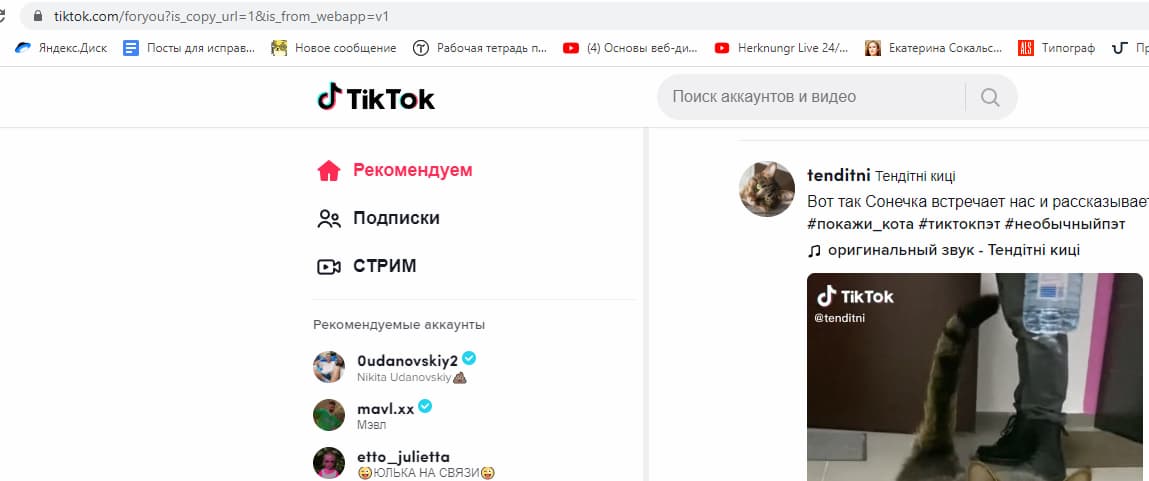
Эмулятор смартфона на ПК или ноутбуке
Существуют специальные программы-эмуляторы, которые создают подобие мобильного телефона на вашем компьютере. С помощью такого софта можно установить любое приложение или игру. Самая удобная программа, по нашему мнению — LDPlayer.
- Зайдите на сайт эмулятора.
- Скачайте установочный файл.
- Установите в предлагаемую директорию.
- Запустите и откройте PlayMarket.
- Найдите и установите приложение Тик Ток
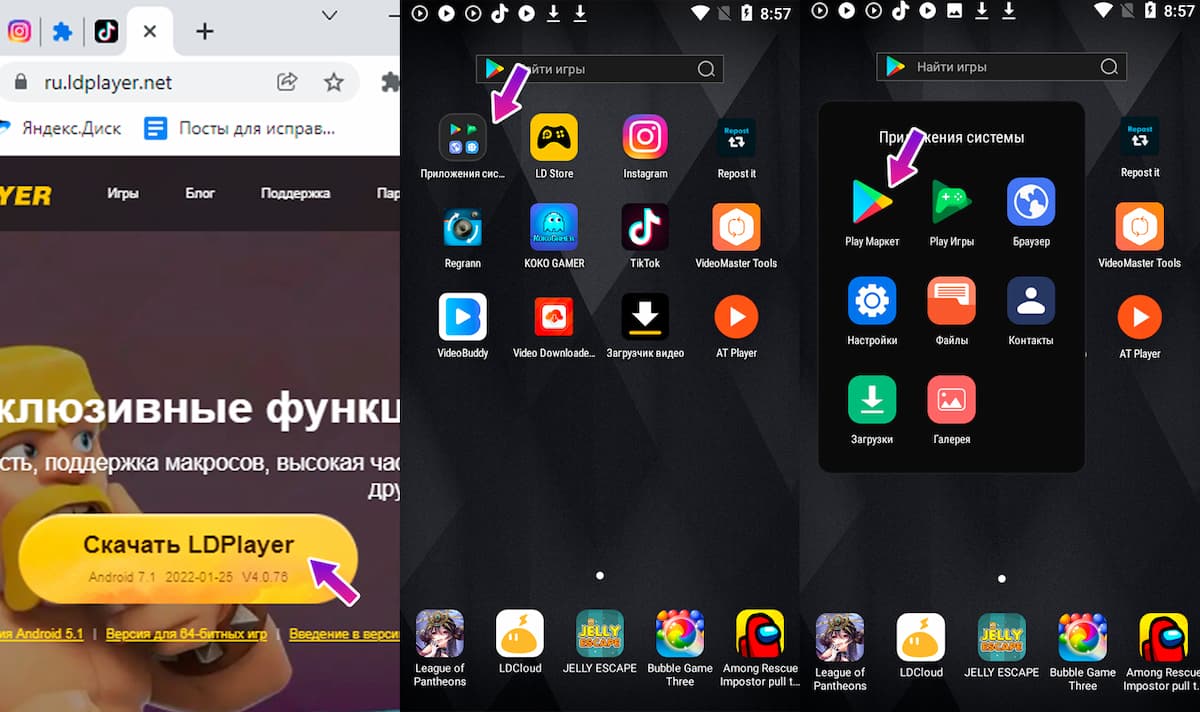
Установка на телевизор
Чтобы установить tik tok на телевизор, вам необходима система Андроид ТВ. Далее нужно зайти в свой профиль меню Smart TV. Введя свою учетную запись, включаем LG SmartWorld. Находим приложение и нажимаем «Установить».
Кроме того, в новых смартфонах можно перевести на экран телевизора любую картинку, видеофайл или трансляцию из тик тока. Для просмотра фотографий используется технология WiFi-Direct. Для трансляции видеопотока используется другая программа — Miracast. Она позволяет дублировать видеопоток на экран вашего телевизора.
Как зарегистрироваться в ТикТоке
Регистрация в приложении достаточно простая и не требует большого количества данных. Вы можете оставаться полностью анонимным и публиковать видео под любым псевдонимом. Есть три варианта регистрации:
- С указанием номера мобильного телефона.
- С привязкой к электронному почтовому адресу.
- Через другую социальную сеть (Вконтакте, Google+ и т.д.).
Принципиальной разницы в форме регистрации нет, за исключением удобства. Конечно, наиболее безопасный и надежный метод — через номер мобильного телефона, ведь вы всегда сможете подтвердить принадлежность к аккаунту. Разберем регистрацию в зависимости от устройства.
С компьютера
Регистрация в TikTok на компьютере происходит через браузерную версию сайта. Можно использовать любой браузер, но самым удобным будет Google Chrome.
Как зарегистрироваться в Тик Ток:
- Зайдите на сайт https://www.tiktok.com.
- В левом верхнем углу нажмите кнопку «Войти». Вам откроется окошко с вариантами.
- Ниже списка выберите слово «Регистрация».
- Выберите способ регистрации. Лучше всего использовать телефон.
- Укажите дату, месяц и год рождения. (Напоминаем, что минимальный возраст 13 лет).
- Укажите код телефона и номер телефона.
- Нажмите «Отправить код». В течение пары минут вам придёт смс или звонок от платформ, в котором сообщается код. Введите этот код в соответствующее поле.
- Нажмите далее.
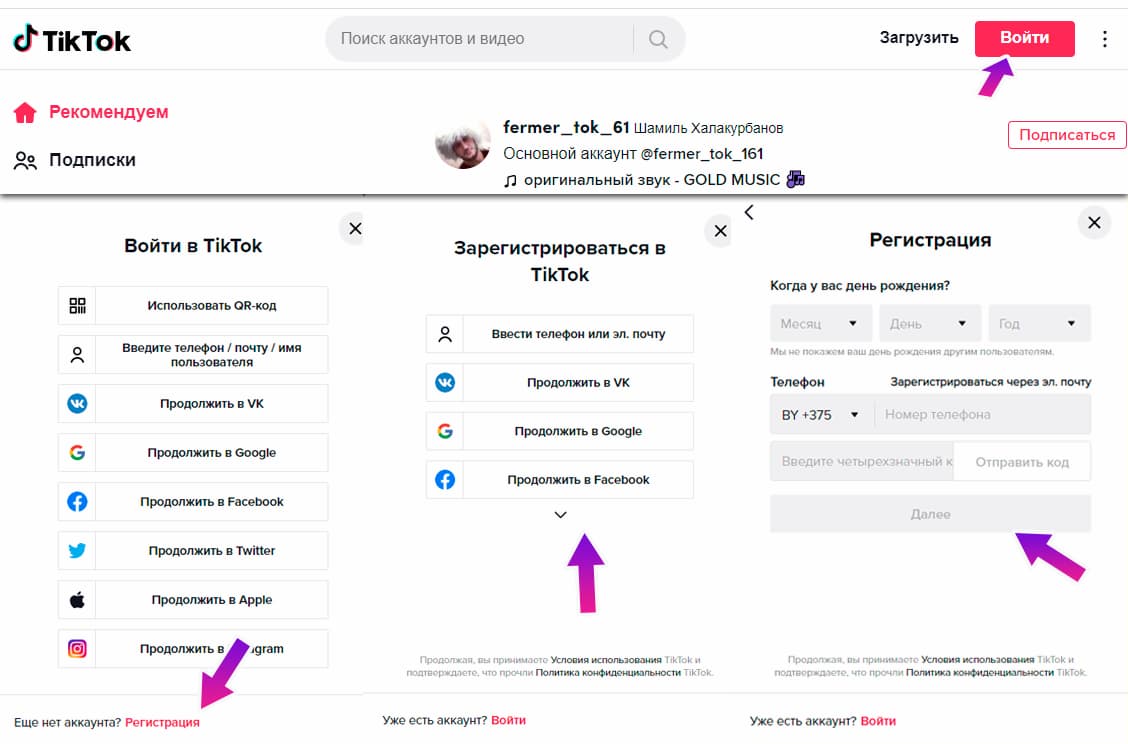
С телефона Android и iOS
Зарегистрироваться в тиктоке с мобильных устройств можно по номеру телефона, электронной почте или через аккаунт в соцсетях. Для этого сначала установите приложение через Play Маркет или App Store. Далее порядок действий будет одинаковым как для айфонов, так и андроидов.
По номеру телефона. Рекомендуем, перед тем как регистрироваться в Тик Токе через телефон, завести свою личную SIM-карту, которая оформлена на персональные паспортные данные. Это поможет восстановить Тик Ток, в случае утери данных или взлома третьими лицами.
- Откройте приложение.
- Нажмите кнопку «Регистрация».
- Выберите метод «По номеру телефона». Прокрутите числа до даты вашего рождения.
- Нажмите «Далее».
- Укажите номер телефона и отправьте на него SMS с подтверждением.
- Подтвердите номер телефона.
- Готово, теперь можете войти с помощью этих данных.
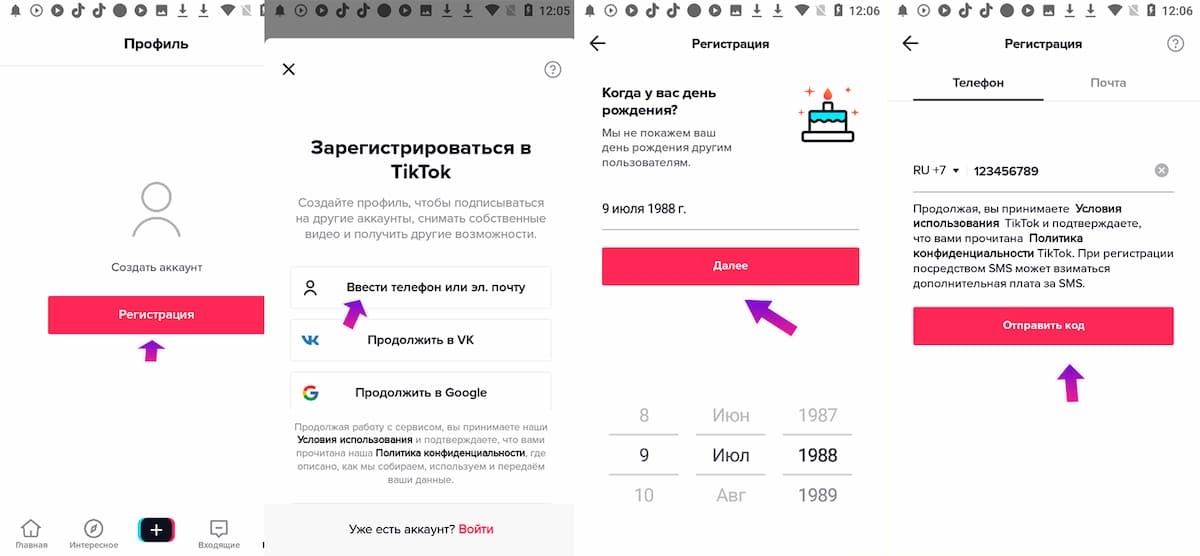
Через электронную почту. Порядок действий будет аналогичен метод,у как зарегистрироваться в тик ток с телефона по номеру телефона, только вместо кода по SMS вам на e-mail придет письмо со ссылкой для подтверждения электронной почты.
Через социальные сети. Через социальные сети самая удобная и быстрая регистрация, но это не совсем надежно, так как аккаунты могут взломать. Лучше воспользуйтесь регистрацией по номеру мобильного телефона. Если всё же решили использовать свой ВК, Google+, то просто выберите подходящую соцсеть и после выберите аккаунт, который необходимо привязать.
Совет: перед тем как зарегистрироваться в тикток, придумайте простой и запоминающийся ник. Так ваш канал будет легче найти и зрители запомнят ваш бренд
Как пользоваться Тик Током
Мы будем рассматривать интерфейс и функции Tik Tok с учетом, что у вас зарегистрированная версия, так как только она раскрывает возможности приложения в полной мере. Если вы еще не прошли регистрацию, то рекомендуем вам почитать следующие разделы:
- Как установить приложение Тик Ток
- Как зарегистрироваться в Тик Ток
Навигация по нижней панели инструментов
В нижней панели вы найдёте 5 разделов: главная, интересное, добавить, уведомления и профиль. Рассмотрим каждый подробнее.
Главная. Это домашняя страница, на которой отображаются рекомендованные к просмотру видеозаписи и ролики из вашей ленты подписок. Это основной раздел для тех, кто не занимается созданием контента. Алгоритмы подбора интересных видео сделает всё за вас — вы можете только свайпать вверх и, тем самым, переключаться на новые ролики тиктокеров.

Интересное. В этот раздел помещаются все видеоролики, которые набрали более тысячи просмотров. Для удобства поиска есть разбивка коллекций по тематическим хештегам. Если вы ищете что-то более конкретное, то можете вписать интересующий вас хештег, название музыкального трека или имя любимого тиктокера.

Добавить (Запись видео). Центральная кнопка с иконкой плюса — это переход в режим добавления видео. С её помощью можно как записать уникальный ролик, так и выбрать уже готовый из галереи. Также в этом разделе происходит выбор всевозможных фильтров для съемок.

Уведомления. Сюда попадают все оповещения об обновлении аккаунта и приложения, история просмотра профиля и вся социальная активность. Этот раздел используется как место для личной переписки между пользователями.

Профиль. Иконка человека с подписью «Профиль» открывает вашу личную страницу. Тут хранятся все размещенные вами ролики, черновики, скрытые тиктоки и настройки персонализации.

В верхней части профиля есть 3 важные кнопки:
- Найти друзей (человечек с плюсом). С помощью этой функции вы можете искать других пользователей в ТикТоке и других соцсетях, отсылать друзьям приглашения и добавлять людей из телефонной книги.
- Календарь мероприятий (календарь со звездочкой). Сюда попадают все события, на которые вы зарегистрировались — эфиры, трансляции, мастер-классы и т.д.
- Меню настроек (три полоски). Одно из самых важных меню. Тут можно сделать более тонкую настройку своего аккаунта.
Меню настроек: на что обратить внимание
Управление аккаунтом. С помощью этого раздела более детально настраивается аккаунт Тик Тока. Можно изменить номер телефона, привязать новую почту, изменить пароль, изменить настройки конфиденциальности, посмотреть оповещения системы безопасности и отслеживать статистику. Также в этом разделе есть список подарков, полученных во время трансляций. Пункт QR код предоставляет вам изображение, сканируя которое друзья сразу попадают на вашу страничку.
Контент и действия. Раздел дает возможно более тонкой настройки вашего взаимодействия с контентом. Изменить предпочтения, языковые параметры, добавить семейный доступ к аккаунту и поменять количество всплывающих уведомлений. Пункт «Реклама» включает в себя все записи по вашей рекламной активности.
Кэш и мобильные данные. Очень важный пункт для тех, у кого устаревшая версия мобильного телефона. С помощью функции «Освобождение места» вы можете почистить сохраненный кэш (всё, что вы просматриваете сохраняется для быстрой повторной загрузки). Функция «экономия трафика» меняет разрешение видеороликов на более низкое, чтобы вы могли продолжать пользоваться сервисом при дорогом тарифе на интернет.
Поддержка. В этом меню есть вся информация по правилам сообщества, с которыми обязательно следует ознакомиться начинающему автору. В случае возникновения каких-либо проблем (блокировка ролика, удаление музыки с видеозаписи и др.), можно написать запрос в службу поддержки. Это единственный способ связаться с разработчиками.
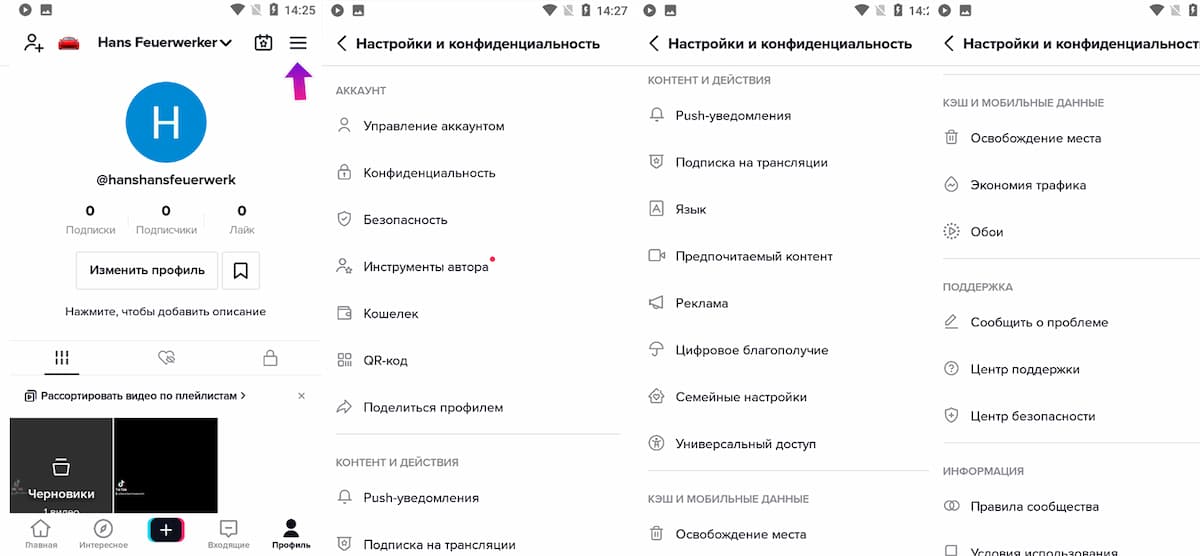
Навигация по правой панели в режиме просмотра клипа
При открытии любого клипа у нас открывается меню взаимодействия с ним. С помощью этих кнопок можно выбрать определенную реакцию или отправить ролик другу. Давайте рассмотрим подробнее каждую из кнопок.
 |
Профиль автора. Переход по кнопке открывает страничку автора со следующей информацией:
|
Подписаться на канал можно и без перехода на страничку. Достаточно просто тапнуть по красному кружку с плюсиком. После нажатия вы автоматически становитесь подписчиком канала. Для того чтобы отписаться — нажмите на аватарку и после нажмите на кнопку «Отписаться».
 |
Лайки. Иконка сердечка с подписью в режиме реального времени отображает собранное количество лайков. Это самый популярный способ выразить своё восхищение чьим-то творчеством или согласие со сказанными словами. Алгоритмы выдачи рекомендованных видеороликов также учитывают тематику роликов, на которых вы оставляете больше всего лайков. Опираясь на эту информацию, вам будут подбираться наиболее интересные тиктоки. При нажатии, сердце перекрашивается в красный цвет. |
 |
Комментарии. Место, где зрители могут высказать свою точку зрения, возмущение или пожелания к контенту.Любой комментарий имеет основной текст и ссылку на профиль того, кто его оставил. Каждый лайк, как и видео, может собирать лайки. Это очень удобный способ отслеживать реакцию зрителей и получать моментальную обратную связь.
Начинающим авторам рекомендуется уделять комментариям особое внимание, так как там огромный потенциал для вашего роста. |
 |
Поделиться. Иконка стрелочки открывает нам более широкий инструмент взаимодействия с роликом:
|
 |
Саундтрек. Аватарка в кружочке в нижней части этого меню — это прикрепленная аудиозапись. Нажав по крутящемуся диску, вы можете узнать, какая музыка звучит и какие еще есть ролики с этим треком.Благодаря этой функции есть возможность с легкостью использовать понравившеюся музыку в своих тиктоках. Достаточно перейти к треку и нажать кнопку «Использовать этот звук».
Совет: используйте эту функцию, чтобы искать идеи для новых роликов. Выпуск тиктока на волне тренда — это отличный шанс быстро прокачать свой канал |
Панель инструментов записи и обработки видео
Снять видеоролик на камеру телефона — это полдела. Качественный tiktok требует дополнительной обработки, наложения спецэффектов и наложения подходящего звукового ряда.
Чтобы начать снимать видео, достаточно выполнить всего два шага:
- Запустить приложение.
- Нажать на плюсик в центре нижней панели.
После вам откроется дополнительное меню по левой части экрана и кнопки управления видеокамерой. Большая круглая красная кнопка отвечает за старт видеозаписи.
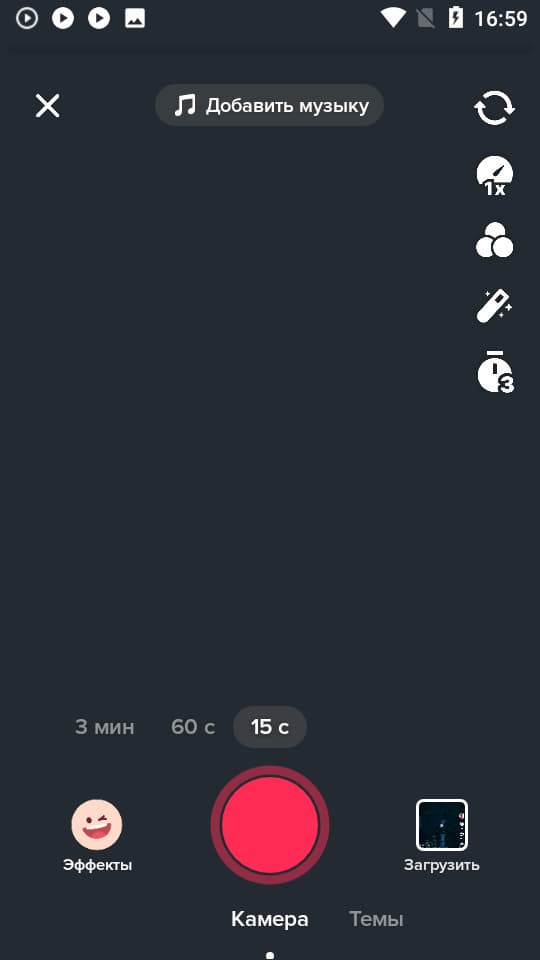
 |
Камера. Функция переключения с основной камеры на фронтальную и обратно. Менять тип камеры можно прямо во время съемки видео |
 |
Скорость записи ролика. Некоторые авторы используют эффекты ускорения или замедления, чтобы сделать видео более эффектным. Делается это с помощью регулировки скорости записи. Есть 5 режимов скоростей. От 0.3х (очень медленной) до 3х (очень быстрой). Скорость воспроизведения фоновой музыки также меняется. |
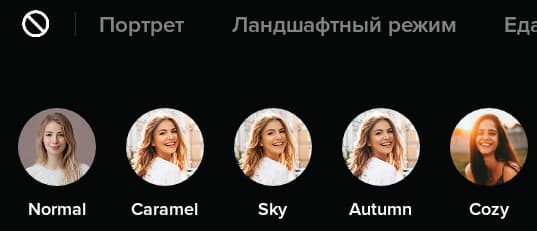 |
Наложение фильтров. Фильтры помогают из любой некачественной видеозаписи сделать эффектный и красивый ролик. Благодаря им можно поменять цветовой профиль, сделать картинку более яркой и насыщенной. |
 |
Автокоррекция. Данная опция корректирует часть неточностей камеры и компенсирует потерю качества при дневной съемке. Инструмент делает автоматический подбор цветовой схемы, регулирует размытие и четкость картинки. В свете ламп вы практически не заметите разницы съемки с включенной опцией и без неё. |
 |
Таймер лимита съемки. Иконка секундомера обозначает режим ограниченной съемки. Этой функцией можно обозначить границы съемки ролика, чтобы она прекращалась спустя N секунд. |
Нижняя панель записи видео
Нижняя панель записи выглядит так:
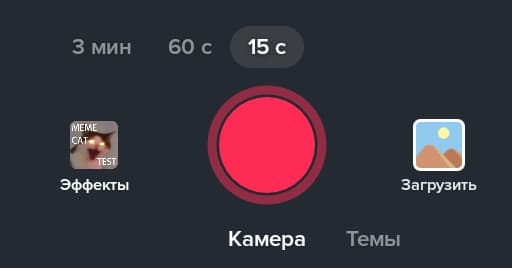
Эффекты. Тик Ток стал таким популярным во многом благодаря возможности использовать огромное количество эффектов в своих клипах.
Галерея для удобства поделена на несколько тематических вкладок:
- Избранное.
- В тренде. Сюда попадают самые используемые за последнюю неделю фильтры.
- Новое.
- События. Всё что касается тематических событий — Рождество, 14 февраля, Новый Год, 8 Марта и т.д.
- Смешные. Эти фильтры используют в юмористических клипах.
- Фоны. Накладывают задний фон на ваше видео или вставляет видео в тематическую рамку.
- Атмосфера. Различные эффекты свечения, капли дождя, блики и т.д.
- Другие разделы, которые регулярно добавляются в каталог.
Чтобы использовать фильтры в своем ролике, достаточно выбрать что-то интересное из каталога и навести камеру на объект. В реальном времени вы увидите, как фильтр меняет изображение.
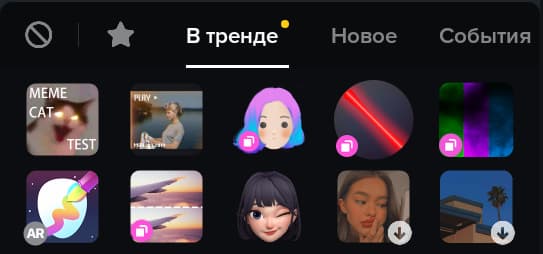
Запись. Стандартная, большая кнопка для включения записи видео. Удерживать кнопку необязательно. Нажмите один раз и повторно, когда захотите остановить видеосъемку.
Удаление и отмена. Нажатие по иконке карандаша (с крестиком посередине) удаляет отснятый материал и сбрасывает все наложенные эффекты.
Загрузить. Если у вас уже есть отснятый материал, то по кнопке «Загрузить» можете его добавить в свой Tik Tok.
Часто задаваемые вопросы
Отвечаем на распространённые вопросы о работе тиктока.
Как добавить несколько треков в одно видео? Такой функции у приложения нет. Воспользуйтесь дополнительными программами по сведению музыкальных файлов.
Как скачать чужое видео? Для этого нажмите кнопку «Поделиться» и во всплывающем окне выберите «Скачать». На эту тему у нас была большая подробная статья по скачиванию видео с ТикТок, с которой вы можете ознакомиться.
Можно ли запустить онлайн-трансляцию? Можно, но эта функция недоступна новым авторам. Делается это для того, чтобы ограничить сервис от эфиров с призывами к насилию и другими нарушениями пользовательского соглашения. Доступ к ведению эфиров откроется по достижению 1000 подписчиков.
Подведём итоги
Тик Ток — это не только развлекательная платформа для просмотра видео, но и отличный инструмент творческой реализации. Тысячи авторов ежедневно приобретают тут имя, известность и создают новый источник заработка. Пользуйтесь, изучайте и будьте интересны!
Сегодня TikTok – одно из самых популярных приложений в интернете. Его любят комики, спортсмены, актеры и, конечно, бренды. Но это не только место для рекламы; в TikTok рождаются мемы.
Нет ничего постыдного в непонимании TikTok. Приложение хаотично, оно объединяет в себе элементы Spotify, Snapchat, Vine и Twitch. Поэтому вот что нужно знать, чтобы начать им пользоваться.
Регистрация
Для начала вам нужно найти наушники. TikTok нельзя пользоваться без звука. После загрузки вы можете сразу смотреть видео. Но чтобы начать постить их самостоятельно, нужно зарегистрироваться.
Аккаунт можно привязать к номеру телефона, электронной почте или сторонней платформе вроде Facebook. Приложение сразу даст вам ник. Если вы зарегистрируетесь при помощи номера телефона, TikTok сгенерирует общий юзернейм вроде user1234567. Привязав аккаунт к почте, у вас будет более персонализированный ID.
Чтобы сменить имя, нажмите на иконку в правом нижнем углу. Затем нажмите на строку «Редактировать профиль» (англ. – Edit Profile). Там вы можете выбрать более уникальное имя, а также добавить свою биографию и фотографию.
По умолчанию ко всем аккаунтам сначала есть публичный доступ. Чтобы это изменить, нажмите на три точки в правом верхнем углу профиля.
Навигация по TikTok
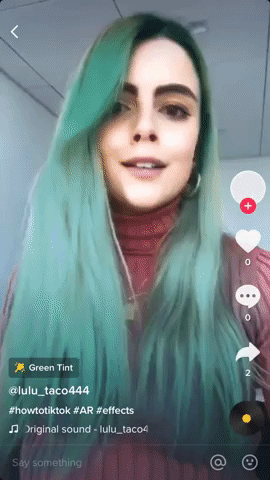
Теперь пришло время начать смотреть видео. Приложение разделено на две главных ленты новостей. Первая называется «Для вас» (англ. – For You) – это алгоритмически сгенерированный поток видео. Проведите пальцем влево и вы перейдете на вторую ленту, в которой будут отображены ролики людей, на которых вы подписаны.
Справа от каждого видео вы увидите несколько иконок. Нажав на первую, вы перейдете на профиль пользователя, выложившего ролик. Есть также значок cердца – выбрав его, вы поставите лайк. Дальше есть комментарии, а затем стрелка, указывающая вправо, которая позволит вам выложить видео на другие платформы. Например, если вы хотите скопировать ссылку на определенное видео в iMessage, нажмите на этот значок.
Последняя иконка с музыкальными нотами покажет вам песню, которая играет в видео. Нажав на нее, вы увидите название трека и исполнителя, а также список других роликов, в которых она играет.
Съемка и выкладывание видео
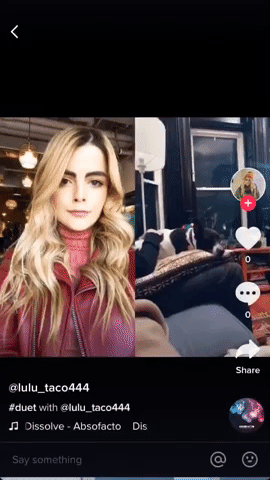
Готовы запостить собственный ролик? Во-первых, нажмите на иконку «Плюс» вверху экрана. Откроется камера. Перед началом съемки вы можете добавить песню.
Как и Snapchat, TikTok предлагает ряд эффектов дополненной реальности. Вы можете, например, изменить цвет глаз или волос. Нажмите на строку «Эффекты» (англ. – Effects), и перед вами откроется целый список.
Справа в режиме съемки вы увидите кнопку «Красота» (англ. – Beauty). Она уберет ваши синяки под глазами. Ниже есть меню с фильтрами. В отличие от фильтров Instagram, у них нет красивых названий вроде «Валенсия»; они просто пронумерованы. Самая главная функция – таймер, который позволит вам снимать видео, не зажимая все время кнопку записи.
Видео длится до 15 секунд, но пользователи могут объединять несколько клипов до 60 секунд. Можно также загружать более длинные видео, снятые не в приложении.
Освоив базовые функции TikTok, вы можете поэкспериментировать с дуэтами – они разделяют экран на две половины и позволяют вам петь ту же песню, что и другой человек. Чтобы снять дуэт, нажмите на кнопку «Поделиться» (англ. – Share) на оригинальном видео, а затем выберите функцию «Дуэт» (англ. – Duet).
Музыка, хештеги и челленджи
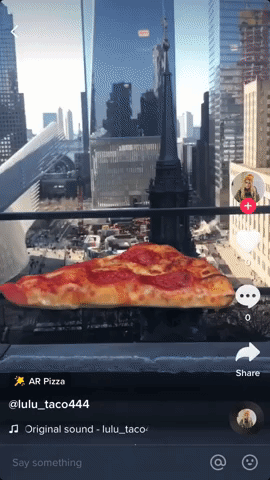
Музыка – один из ключевых элементов TikTok; выбор популярной песни может привести к вирусности клипа. Вот как добавлять трек. Сначала нажмите «Добавить мелодию» (англ. – Add a Sound) справа в режиме записи. Перед вами появится стриминговое меню с исполнителями и песнями. В TikTok нет полноформатных песен; на платформе доминируют короткие клипы. Это значит, что если вы хотите записать видео под любимый отрывок песни, вам может не повезти.
Также в TikTok есть челленджи. Они объединяют сообщество, и их часто спонсируют рекламодатели. Например, сейчас, ABC проводит #LikeAnAmericanIdol, в котором вы «можете показать свой замечательный голос!». Google недавно провела похожий конкурс по хештегу #HeyGoogleHelp.
Большинство челленджей не спонсируются; их просто создают пользователи приложения. Сейчас на TikTok пользуется популярностью челлендж #faketravel, где юзеры притворяются, что отправились в шикарное путешествие.
Просмотры, уведомления и другие метрики
Выложив клипы, вы можете проверить, сколько людей посмотрели их. Нажмите на иконку «Уведомления» (англ. – Notifications) внизу экрана, чтобы посмотреть, кто прокомментировал или пролайкал ваши видео. Вы также можете увидеть, кто пролистывал ваш профиль или подписался на вас. Если вас раздражают уведомления, вы можете отключить их в меню настроек телефона.
TikTok также говорит вам, когда популярные создатели начинают вести прямой эфир. Как и в Twitch, вы можете отправлять во время прямого эфира ведущему виртуальные «плюшки», которые покупаются за TikTok Coins – $1 равен 100 TikTok Coins.
Теперь вы готовы начинать
Вы знаете, как снимать видео, добавлять в них визуальные эффекты и песни. Включайте звук и вперед!
Источник.
Материалы по теме:
Как TikTok переписывает наш мир
Приложение TikTok в 2018 году скачивали чаще, чем Instagram
Что такое ASMR и почему этот жанр так популярен в интернете
Владелец TikTok решил создать собственный смартфон
Tik Tok сегодня — это популярная социальная площадка, для создания и обмена короткими видеороликами. Как пользоваться приложением, знают не все. Мы подскажем!
Создавая 15 секундный клип, пользователю доступны различные опции, например:
- Вы можете бесплатно выбирать любую музыкальную композицию из сотен тысяч и персонализировать видео.
- Масса виртуальных стикеров.
- Управление скоростью воспроизведения видео (Fast — быстро, Slowmo — замедленное движение).
Популярными функциями считаются «Реакция» и «Дуэт».
Создавать собственные «вирусные» клипы это
весело. Также интересно будет посмотреть творения других талантливых
пользователей. Понравившиеся ролики можно «лайкнуть», поделиться с
друзьями, оставить комментарий.
Время чтения: 12 минут.
Содержание
- Первые и важные шаги для работы в приложении
- Навигация по нижней панели инструментов
Главная
Поиск
Добавить
Уведомления
Аккаунт
Настройка
Найти друзей - Правая панель из 5 иконок
Профиль тиктокера
Лайки
Комментарии
Поделиться
Музыкальный трек
Дополнительно - Панель обработки видео
Камера
Скорость записи клипа
Эффект красоты
Фильтры
Таймер
Изменение времени ролика и ночной режим - Нижняя панель
Инструменты и эффекты
Запись ролика
Удаление ролика и отмена эффектов
Загрузка - Верхняя панель
Добавление аудио к видео
Закончить запись клипа - О приложении
- Ответы на вопросы
Как
использовать приложение Тик Ток
Для полноценного использования приложения, нужно будет скачать его на ПК, iPhone, iPad, iPod и Android устройства. Создать учетную запись и придумать крутой и быстро запоминающийся ник. Регистрация аккаунта производится, через телефон, электронную почту или в одной из социальных сетей:
- ВКонтакте
- Google+
Допускается использование приложения и без регистрации. Это ограничивает возможности. Доступен просмотр чужих клипов и не более. Активация, откроет все возможные действия, для создания видео.
Настройка и панель инструментов
После прохождения этапов создания нового профиля, пользователю, в первую очередь система покажет рекомендованные клипы. Это ролики с большим количеством просмотров.
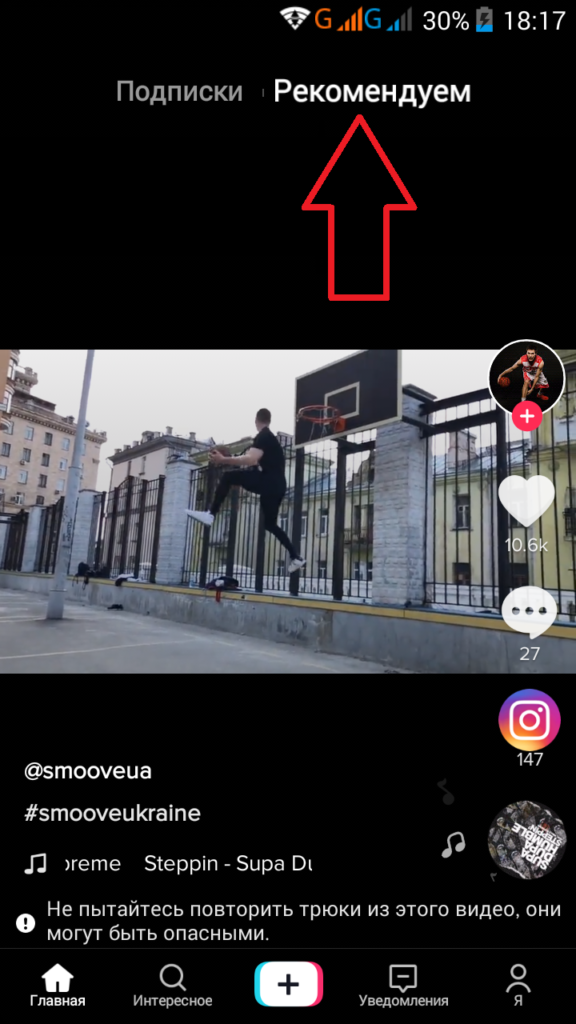
Теперь пришло время начать смотреть видео. Приложение разделено на две главных ленты новостей. Первая называется «Для вас» (англ. – For You) – это алгоритмически сгенерированный поток видео. Проведите пальцем влево и вы перейдете на вторую ленту, в которой будут отображены ролики людей, на которых вы подписаны.
Справа от каждого видео вы увидите несколько иконок. Нажав на первую, вы перейдете на профиль пользователя, выложившего ролик. Есть также значок cердца – выбрав его, вы поставите лайк. Дальше есть комментарии, а затем стрелка, указывающая вправо, которая позволит вам выложить видео на другие платформы. Например, если вы хотите скопировать ссылку на определенное видео в iMessage, нажмите на этот значок.
Последняя иконка с музыкальными нотами покажет вам песню, которая играет в видео. Нажав на нее, вы увидите название трека и исполнителя, а также список других роликов, в которых она играет.
Съемка и выкладывание видео
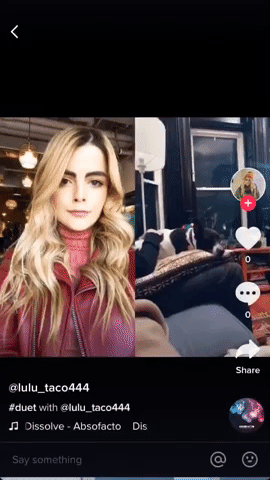
Готовы запостить собственный ролик? Во-первых, нажмите на иконку «Плюс» вверху экрана. Откроется камера. Перед началом съемки вы можете добавить песню.
Как и Snapchat, TikTok предлагает ряд эффектов дополненной реальности. Вы можете, например, изменить цвет глаз или волос. Нажмите на строку «Эффекты» (англ. – Effects), и перед вами откроется целый список.
Справа в режиме съемки вы увидите кнопку «Красота» (англ. – Beauty). Она уберет ваши синяки под глазами. Ниже есть меню с фильтрами. В отличие от фильтров Instagram, у них нет красивых названий вроде «Валенсия»; они просто пронумерованы. Самая главная функция – таймер, который позволит вам снимать видео, не зажимая все время кнопку записи.
Видео длится до 15 секунд, но пользователи могут объединять несколько клипов до 60 секунд. Можно также загружать более длинные видео, снятые не в приложении.
Освоив базовые функции TikTok, вы можете поэкспериментировать с дуэтами – они разделяют экран на две половины и позволяют вам петь ту же песню, что и другой человек. Чтобы снять дуэт, нажмите на кнопку «Поделиться» (англ. – Share) на оригинальном видео, а затем выберите функцию «Дуэт» (англ. – Duet).
Музыка, хештеги и челленджи
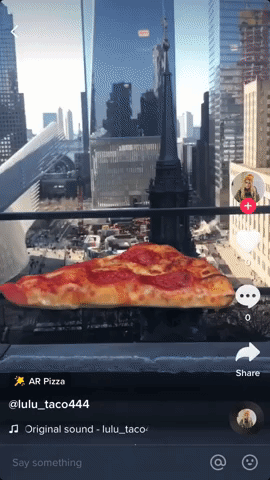
Музыка – один из ключевых элементов TikTok; выбор популярной песни может привести к вирусности клипа. Вот как добавлять трек. Сначала нажмите «Добавить мелодию» (англ. – Add a Sound) справа в режиме записи. Перед вами появится стриминговое меню с исполнителями и песнями. В TikTok нет полноформатных песен; на платформе доминируют короткие клипы. Это значит, что если вы хотите записать видео под любимый отрывок песни, вам может не повезти.
Также в TikTok есть челленджи. Они объединяют сообщество, и их часто спонсируют рекламодатели. Например, сейчас, ABC проводит #LikeAnAmericanIdol, в котором вы «можете показать свой замечательный голос!». Google недавно провела похожий конкурс по хештегу #HeyGoogleHelp.
Большинство челленджей не спонсируются; их просто создают пользователи приложения. Сейчас на TikTok пользуется популярностью челлендж #faketravel, где юзеры притворяются, что отправились в шикарное путешествие.
Просмотры, уведомления и другие метрики
Выложив клипы, вы можете проверить, сколько людей посмотрели их. Нажмите на иконку «Уведомления» (англ. – Notifications) внизу экрана, чтобы посмотреть, кто прокомментировал или пролайкал ваши видео. Вы также можете увидеть, кто пролистывал ваш профиль или подписался на вас. Если вас раздражают уведомления, вы можете отключить их в меню настроек телефона.
TikTok также говорит вам, когда популярные создатели начинают вести прямой эфир. Как и в Twitch, вы можете отправлять во время прямого эфира ведущему виртуальные «плюшки», которые покупаются за TikTok Coins – $1 равен 100 TikTok Coins.
Теперь вы готовы начинать
Вы знаете, как снимать видео, добавлять в них визуальные эффекты и песни. Включайте звук и вперед!
Источник.
Материалы по теме:
Как TikTok переписывает наш мир
Приложение TikTok в 2018 году скачивали чаще, чем Instagram
Что такое ASMR и почему этот жанр так популярен в интернете
Владелец TikTok решил создать собственный смартфон
Tik Tok сегодня — это популярная социальная площадка, для создания и обмена короткими видеороликами. Как пользоваться приложением, знают не все. Мы подскажем!
Создавая 15 секундный клип, пользователю доступны различные опции, например:
- Вы можете бесплатно выбирать любую музыкальную композицию из сотен тысяч и персонализировать видео.
- Масса виртуальных стикеров.
- Управление скоростью воспроизведения видео (Fast — быстро, Slowmo — замедленное движение).
Популярными функциями считаются «Реакция» и «Дуэт».
Создавать собственные «вирусные» клипы это
весело. Также интересно будет посмотреть творения других талантливых
пользователей. Понравившиеся ролики можно «лайкнуть», поделиться с
друзьями, оставить комментарий.
Время чтения: 12 минут.
Содержание
- Первые и важные шаги для работы в приложении
- Навигация по нижней панели инструментов
Главная
Поиск
Добавить
Уведомления
Аккаунт
Настройка
Найти друзей - Правая панель из 5 иконок
Профиль тиктокера
Лайки
Комментарии
Поделиться
Музыкальный трек
Дополнительно - Панель обработки видео
Камера
Скорость записи клипа
Эффект красоты
Фильтры
Таймер
Изменение времени ролика и ночной режим - Нижняя панель
Инструменты и эффекты
Запись ролика
Удаление ролика и отмена эффектов
Загрузка - Верхняя панель
Добавление аудио к видео
Закончить запись клипа - О приложении
- Ответы на вопросы
Как
использовать приложение Тик Ток
Для полноценного использования приложения, нужно будет скачать его на ПК, iPhone, iPad, iPod и Android устройства. Создать учетную запись и придумать крутой и быстро запоминающийся ник. Регистрация аккаунта производится, через телефон, электронную почту или в одной из социальных сетей:
- ВКонтакте
- Google+
Допускается использование приложения и без регистрации. Это ограничивает возможности. Доступен просмотр чужих клипов и не более. Активация, откроет все возможные действия, для создания видео.
Настройка и панель инструментов
После прохождения этапов создания нового профиля, пользователю, в первую очередь система покажет рекомендованные клипы. Это ролики с большим количеством просмотров.
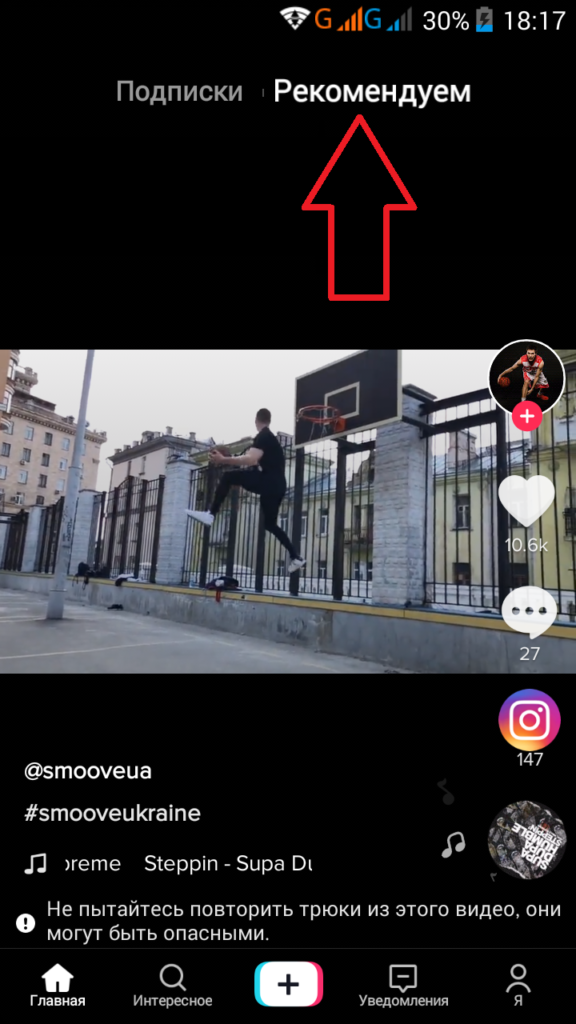
Для перехода к другим видеоклипам из ленты, нужно свайпнуть вверх (устройство в вертикальном положении). Данное положение считается стандартным, для съемки видеоклипов.
Совет. Для тех кто впервые скачал приложение на мобильное устройство или ПК, для начала просмотрите популярные видео, как пример.
Слева вкладка Подписки. Здесь отображаются отобранные вами ролики, как лучшие и подписки на популярные аккаунты.
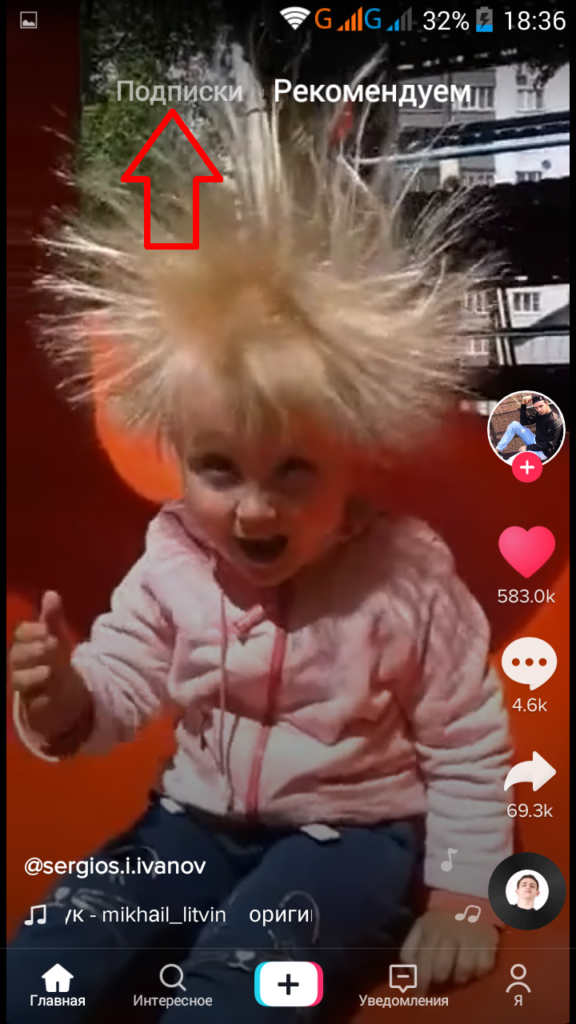
Основные иконки приложения расположены внизу экрана. Рассматриваем слева направо:
Главная
Или как еще называют Домашняя страница. Здесь отображены видеоклипы из Подписки и Рекомендуем. Когда не снимаете видео, можно насладится работами других тиктокеров.
Нажимая на значок лупы, открывается отдельное окно, где размещены видеоролики с количеством просмотров за 1000. Информация распределена в коллекции по хэштегам. Например: #стоппауза, #днктест, #идеидляжизни. В этом же окне, выше, размещается привычная поисковая строка, для музыки, клипов и пользователей. Иконка в виде плюсика или крестика «+». Размещается в центральной части панели. Главное назначение — это добавление видео из собственной галереи или методом записи нового клипа. Можно снимать с эффектами и без. Правее квадратный значок, похожий на иконку сообщения. В приложении значится, как Уведомления. Для приватной переписки между пользователями Tik Tok. Человечек в правом нижнем углу с буквой «Я», обозначает ваш аккаунт. Здесь прописаны личные данные пользователя, которые по надобности изменяются (ник, фото и клип на аватар, краткое описание). Вверху справа два маленьких значка: В разделе Аккаунт, можно изменить: никнейм, номер телефона, описание, TikCode, пароль. Решить вопросы конфиденциальности, фильтрации поступающей и исходящей информации. Здесь же — электронный кошелек владельца и ссылка на профиль. Раздел Общие помогает настроить Push-уведомления (сообщения о новых фанатах, лайках и комментариях к клипам). Включается и выключается безопасный режим. Устанавливаются временные ограничения по использованию программы несовершеннолетними и блокировка контента со знаком 18+. Live Photo выступает, как хранилище созданных клипов. В общих настройках переключается язык приложения. В разделе Документы размещаются: Онлайн, можно сообщить о проблеме и получить быструю помощь. В правом верхнем углу аккаунта есть иконка в виде человечка с плюсиком. Нажав на нее откроется окно с предложенными вариантами поска друзей: В каждом просматриваемом клипе в правой части экрана размещается панель из 5 иконок. Рассмотрим каждую, сверху вниз. Приведет в профиль тиктокера, который разместил видеоролик. Никнейм скрыт. Здесь же размещена такая информация: Нажав на плюсик в красном кружочке вы автоматически становитесь подписчиком и можете отслеживать информацию аккаунта. Для отказа от обновлений войдите в раздел Подписки. Найдите нужный профиль и зайдите в него. Нажмите на иконку в виде человечка с галочкой. В Tik Tok так же популярны лайки, как и в Instagram, Facebook, Вконтакте и Одноклассниках. Сердце это надежда каждого автора, получить признание и ободрение других пользователей приложения. Значок «сердце» расположен под иконкой профиля. Зацепил какой-то ролик, нажми на сердечко. Оно станет розового цвета и цифра лайков измениться. Это самый быстрый способ выразить симпатию и восхищение работой. Нажав на иконку в виде речевого пузыря (выноска), снизу появиться окно с комментариями. Указано общее количество комментов, лайков и ник пользователя оставившего отзыв. Короткие рецензии могут быть, как положительные, так и отрицательные (без цензурной брани и дискриминации). Автор ролика может ограничить комментирование или вообще запретить его. Функции «сердечка» и комментариев понятны. Изогнутая стрелка указывающая вправо, при нажатии на неё открывает пользователю такие возможности: Распространение видеоролика, допускается после создания Дуэта или Реакции на него. Автор в праве заблокировал эти действия, и тогда расшарить ролик не получиться. В правом нижнем углу размещается значок воспроизведения музыкального трека в виде диска. Прикоснувшись к нему откроется окно, где указано название трека и клипы использующие тот же отрывок из песни. Для пользователей предлагается: Это делает создание 15 секундного ролика простым и увлекательным действием. Можно даже выбирать любимые треки из киноленты, закачивая их с устройства. При просмотре одной из работ, можно нажать на экран и подержать 2 секунды, откроется вспомогательное меню со следующими опциями: Для записи крутого клипа не достаточно срежиссировать его и включить режим REC. Зритель жаждет чего-то нового и эффектного. Для этого в приложении предусмотрен ряд инструментов. Воспользовавшись ими получится уникальный и «вирусный» контент. Для записи ролика в 15 секунд, нужно: Откроется окно с множеством функций. Главное нажать нужно на красную кнопку (удерживать теперь не нужно, как было в предыдущих версиях). По истечении 15 сек., нажмите еще раз красную кнопку. Запись остановится. До начала съёмки, можно установить ряд изменений внешности или окружающего пространства «актера». Функция изменения типа камеры, которая будет записывать. Это может быть фронтальная или основная камера. При желании в момент записи можно менять камеру. Это не будет отображаться в конечном результате. Опция изменяет скорость запись клипа. Это может быть замедленная или ускоренная съёмка. Режимы: Шкала размещена в нижней части экрана. Дополнительно отдельно замедляется или ускоряется, фоновая мелодия в клипе. Ретушируются неровности картинки, автоматически регулируется четкость и размытость. Разница не заметна при искусственном освещении. Дневной солнечный свет проявляет все недостатки камеры, которые корректируются данной опцией. Нажав на три кружка (бирюзовый, желтый, розовый), пользователю открывается окно с 36 фильтрами и 3 регулируемыми эффектами. Иконка в виде секундомера, как у учителя физкультуры, дает автору определить время будущего клипа. Съёмка остановиться автоматически в указанном месте. Время воспроизведения может быть меньше 15 секунд. Нажав на три точки (последняя иконка в правой панели), открывается возможность активировать ночной режим съёмки. Всех интересует вопрос, как увеличить время записи ролика. Ответ находится в этих 3-х точках. Нажав на них в правом верхнем углу появится значок камеры с цифрой 15. Тапнув на него, можно увеличить время с 15s на 60s и наоборот на уменьшение. Здесь находится библиотека эффектов: Выбрав один из списка, нужно поднести смартфон или планшет с направленной камерой на объект (человека или животное). Картинка на дисплее изменится согласно выбранного фильтра. Большой красный круг — кнопка записи. В режиме REC это красное кольцо. Для завершения нажимаете его повторно. Иконка в виде карандаша с иксом, удалит заснятый видеоролик или отменит фильтры и эффекты. Квадрат с рисунком внутри, обозначает загрузку дополнительного ролика для дуэта или картинки. Нотка в верхней части окна обозначает добавление музыкального сопровождения. Треки берутся из библиотеки приложения или карты памяти гаджета. Икс закрывает режим съемки и переводит на главную страницу к рекомендованным клипам. Примерно через час после загрузки Tik Tok, популярного приложения для записи и обмена видео, вы испытаете странное ощущение, которое вы долго не чувствовали в интернете. Узел в груди ослабеет. В голову словно впрыснут гелий, а уголки рта поползут вверх в улыбке. Tik Tok это причудливый гибрид Snapchat, освежающий выброс во Вселенной социальных медиа. Нет рекламы нет, нет новостей. Есть несколько моделей Instagram, челленджи, дуэты, комические клипы и явное отсутствие сумасшедших. Вы почувствуете себя комфортно с этим приложением. Вы не будете: пробираться через нечестивую кашу спамеров Twitter. Не будет мошенников Instagram, подростков фашистов YouTube и беби-бумеров, чьи мозги были превращены в пудинг мемами от Facebook. У Тик Тока ничего этого нет. Это редкий и чистый продукт, созданный в интернете. Место, где люди могут ослабить безопасность в сети, вести себя глупо со своими друзьями и смотреть плоды человеческого творчества, не будучи возмущенными оскорбительными троллями или алгоритмически усиленной дезинформацией. Это возврат к временам до коммерциализации влияния интернета, когда веб-культура состояла в основном из безобидных чудаков, пытающихся рассмешить друг друга. Вопрос: Как определить дату создания видео в Tik Tok? Ответ: К сожалению, вы не можете найти эту информацию. Вы можете, посмотреть на первые комментарии, чтобы приблизиться к моменту создания клипа. Вопрос: Как вставить несколько песен в одно видео Tik Tok? Ответ: Вы должны использовать специальное приложение для сведения нескольких треков в один. Вопрос: Что делать, если опция стикеры отсутствует? Как добавить опцию стикеры? Убедитесь, что ваша версия Tik Tok обновлена. Перейдите в App Store или Play Store и выберите «Обновить.» Тогда откроется возможность добавлять стикеры в клип. Предлагаем насладится популярными клипами из Тик Ток за последние 24 часа.
Поиск/Интересное

Добавить/Запись клипа

Уведомления

Аккаунт/Профиль

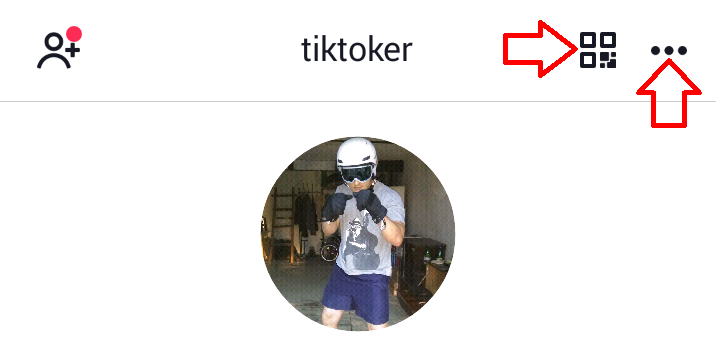
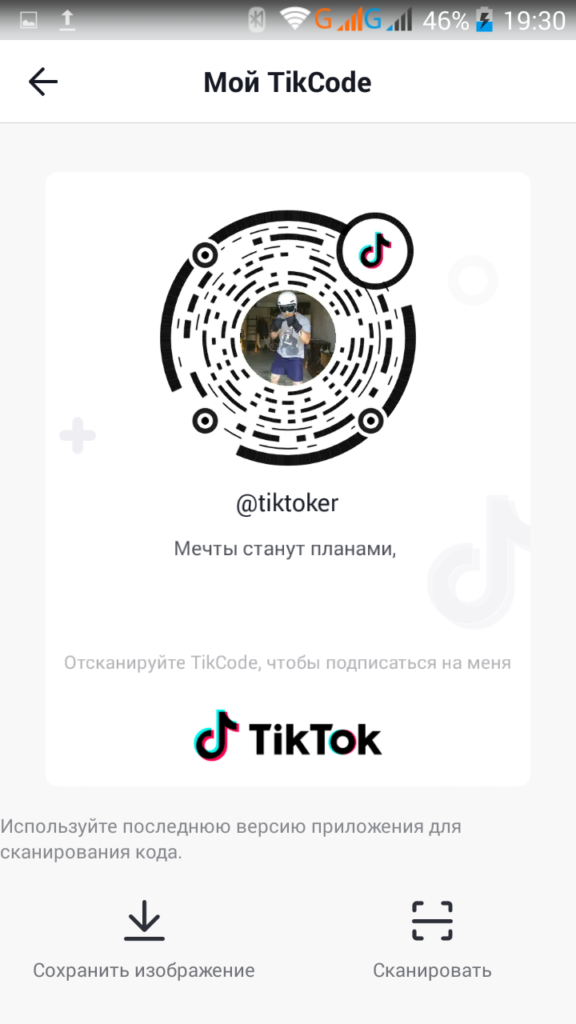
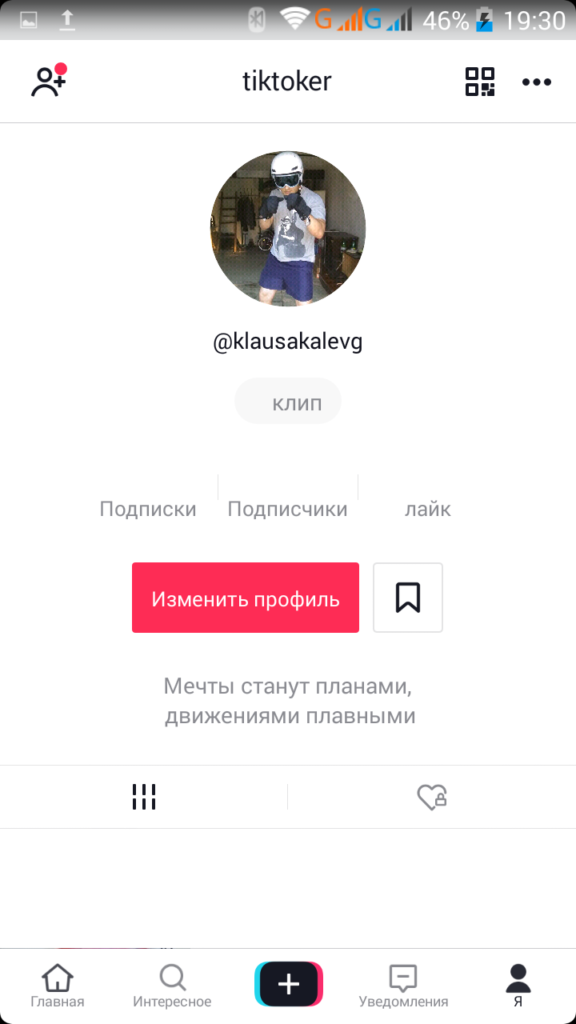
Настройки
Поиск пользователей и друзей
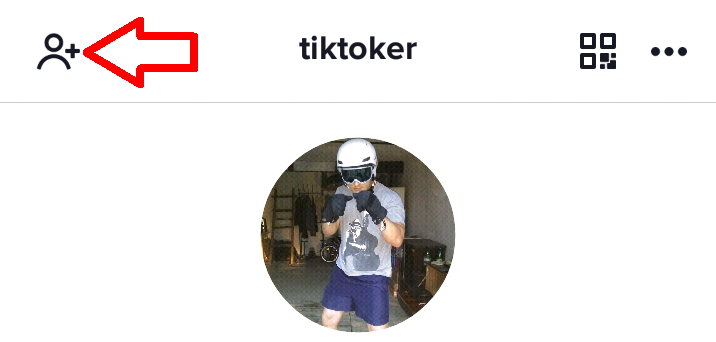

Навигация по иконкам в клипах пользователей
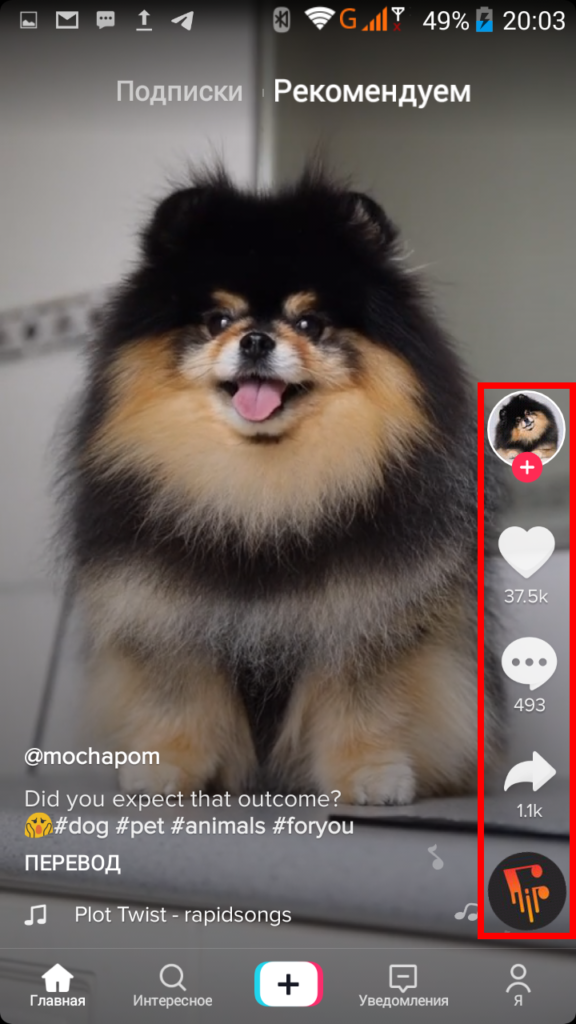
Профиль или кружок с аватаркой

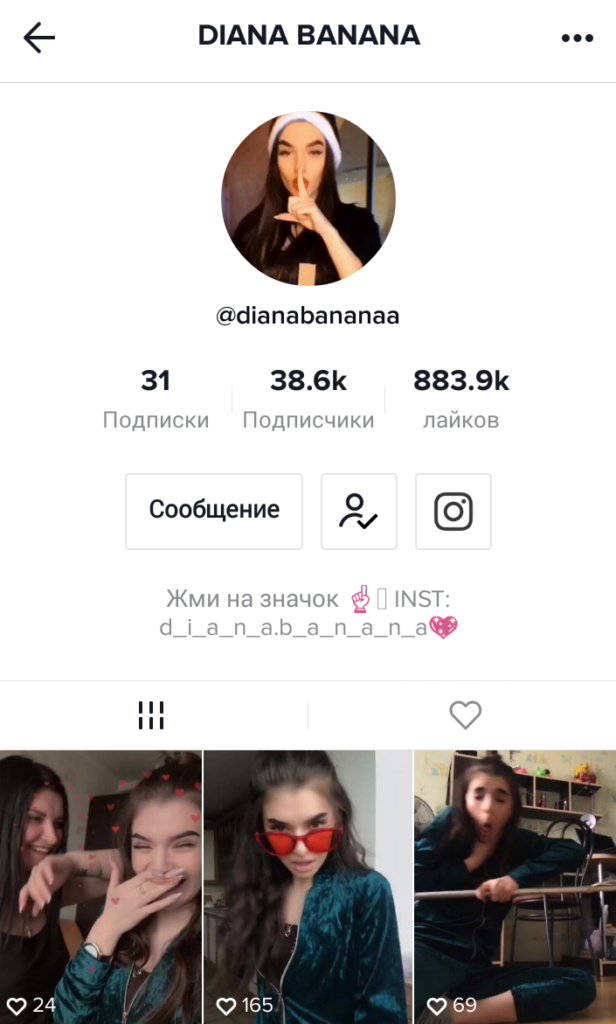
Сердце/Лайки

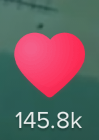
Комментарии/Speech Bubble



Поделиться/Share

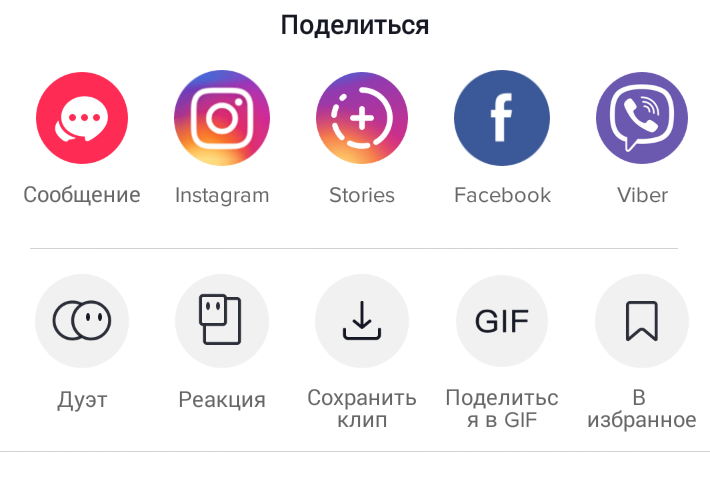
Саундтрек

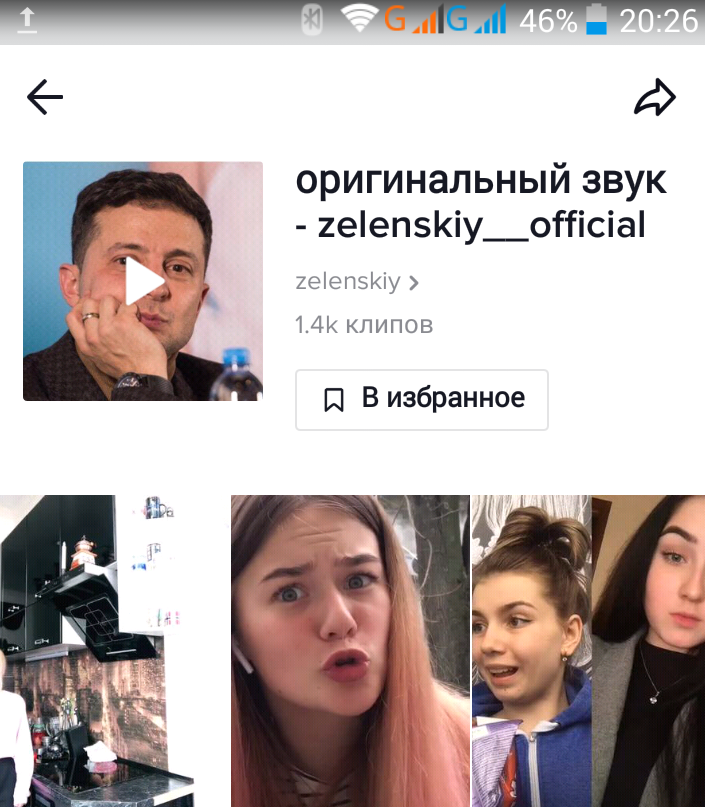
Дополнительные функции
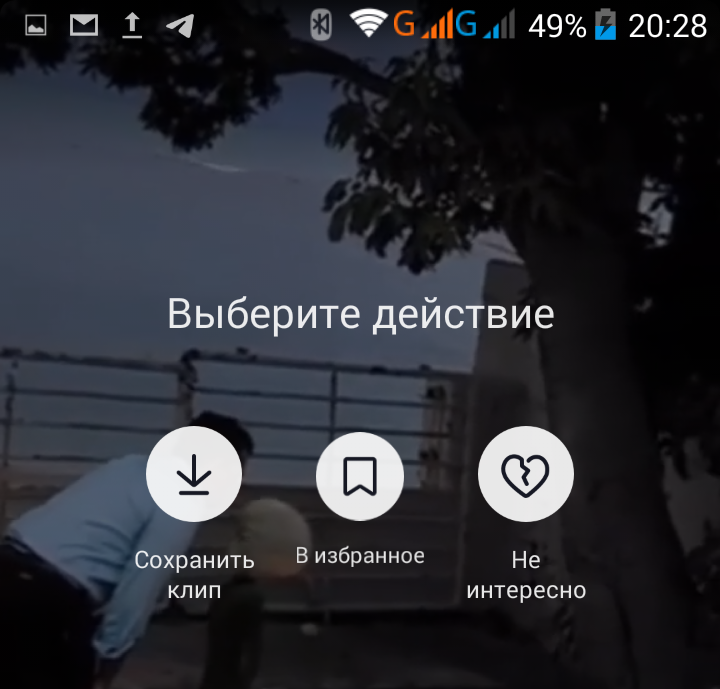
Панель инструментов записи и обработки видео
Подробнее о правой панели доступных инструментов:
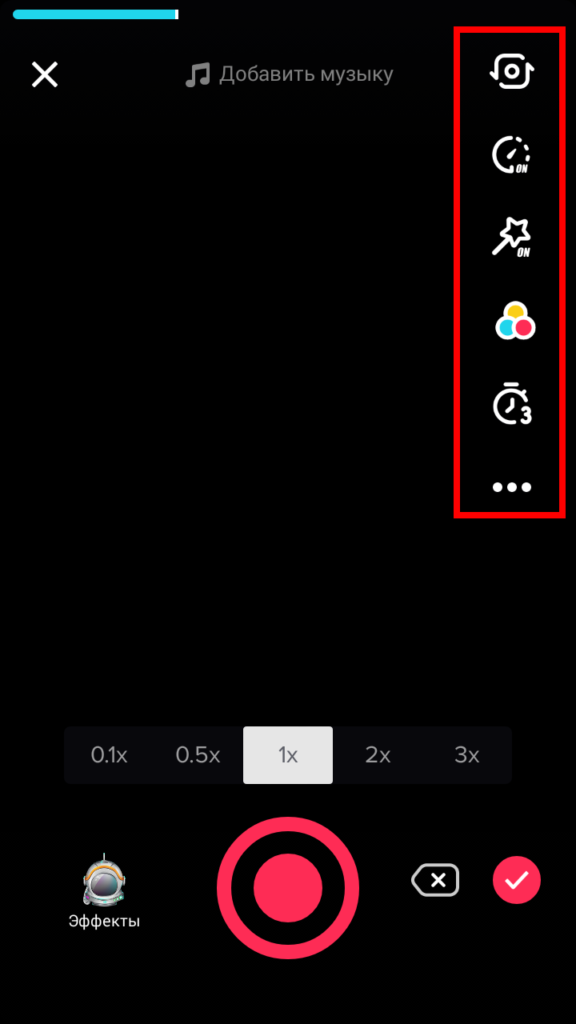
Камера
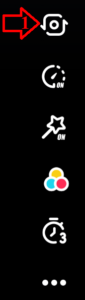
Скорость записи видео
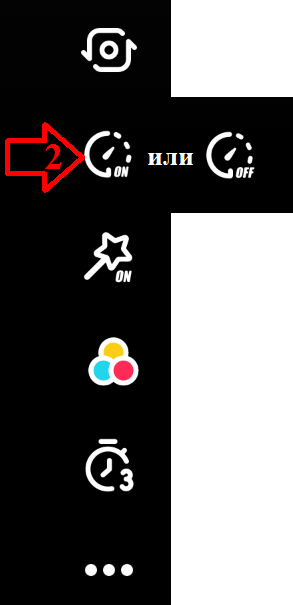

Эффект красоты
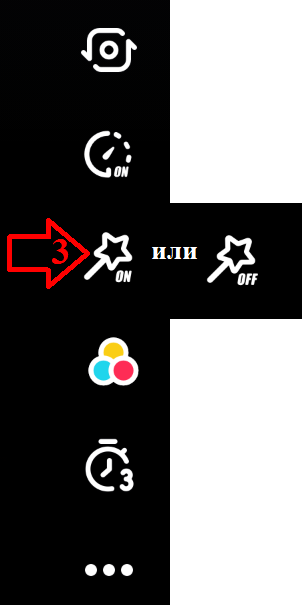
Фильтры и эффекты
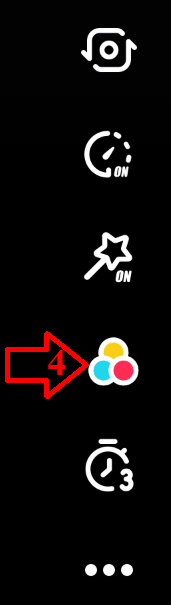
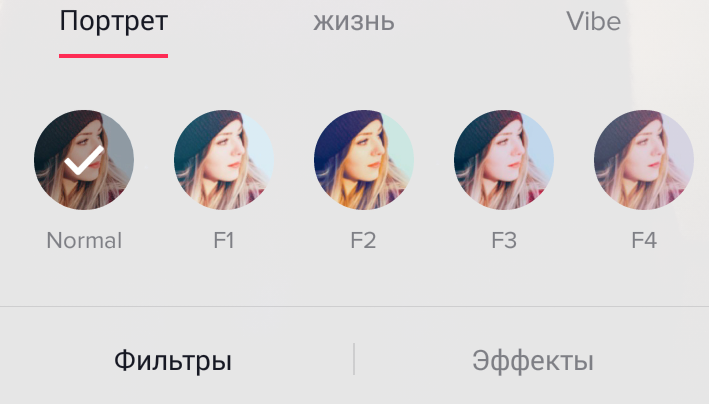
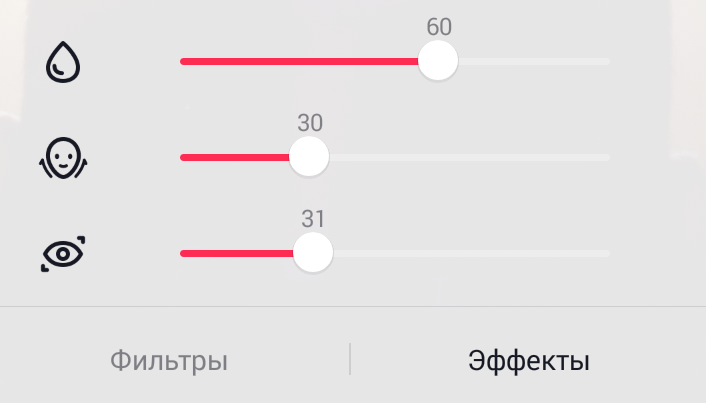
Таймер
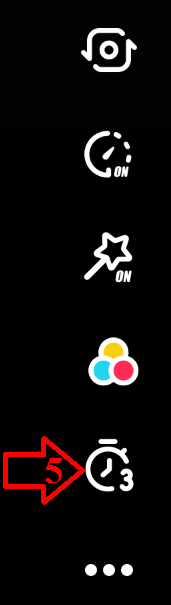

Режим ночной съемки и время записи
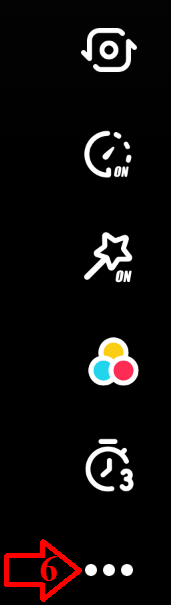
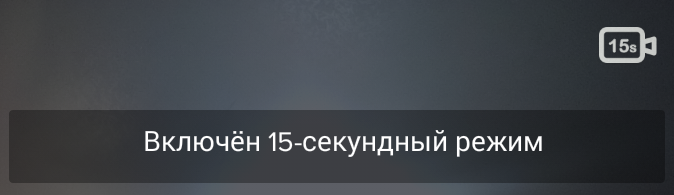
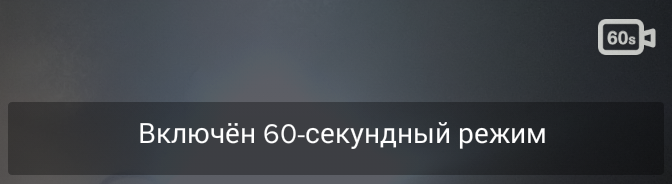
Нижняя панель
Эффекты/Инструменты
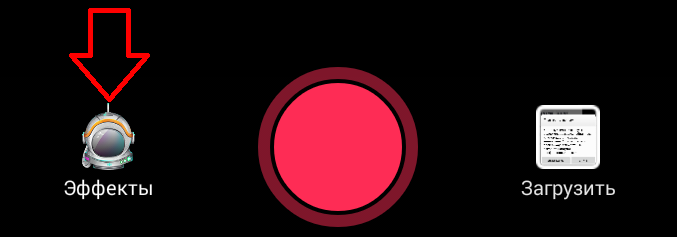
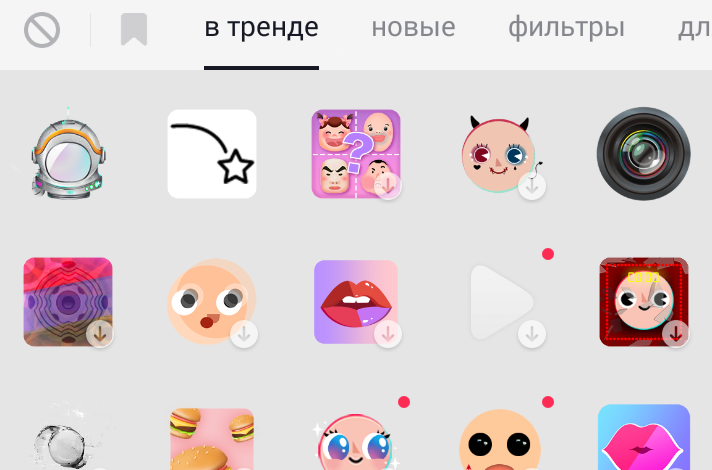
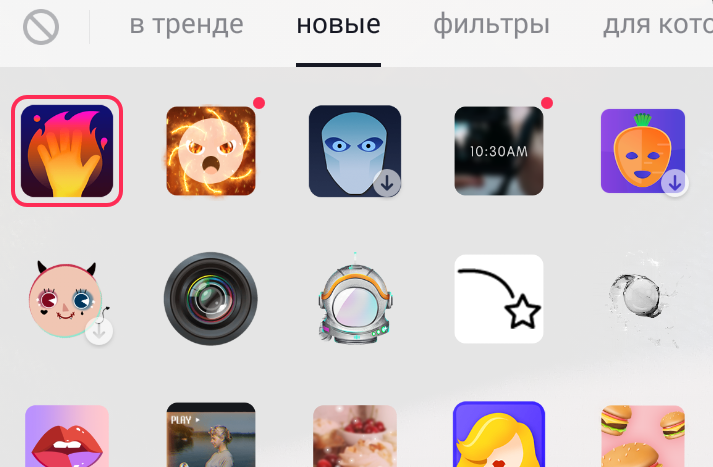
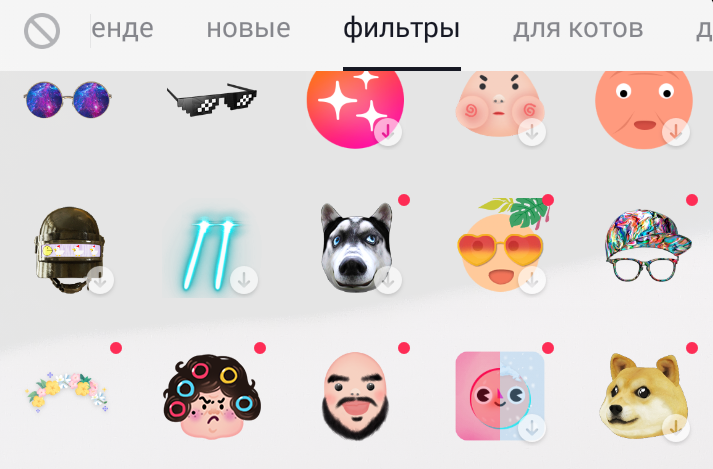
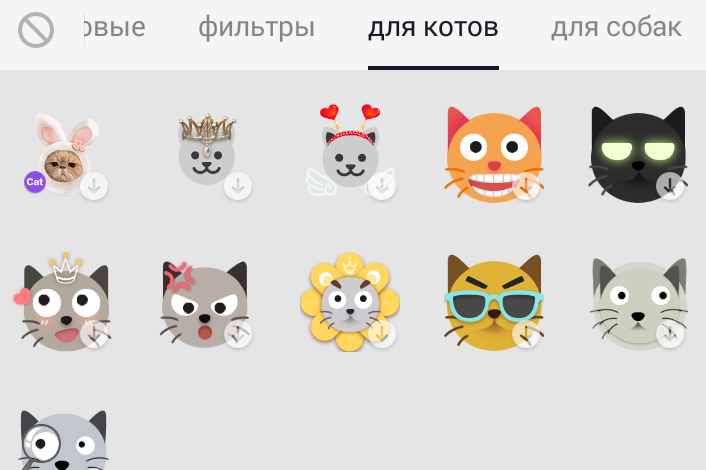
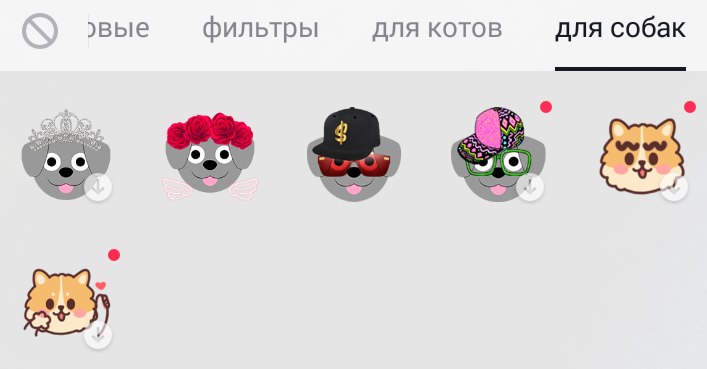
Запись/REC
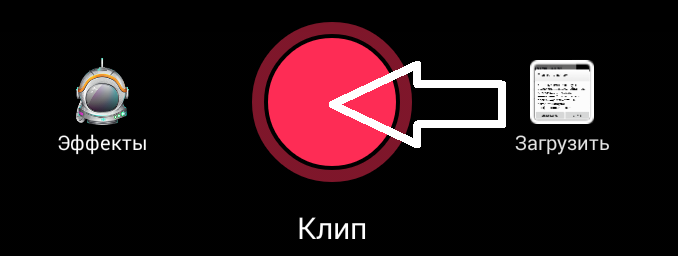
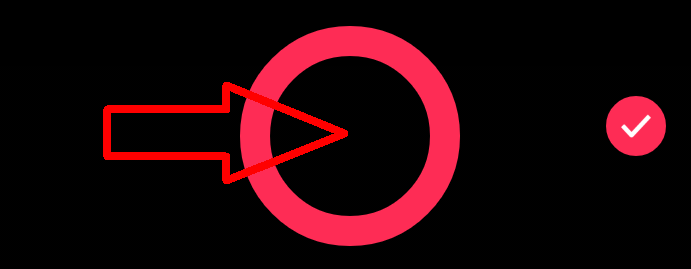
Удалить/Отменить
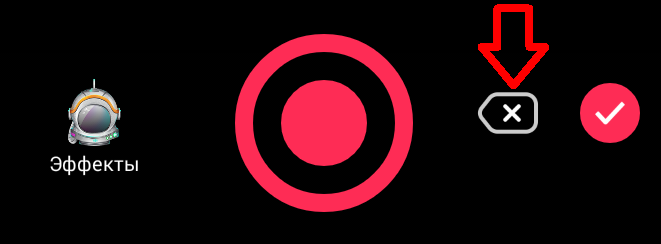
Загрузить
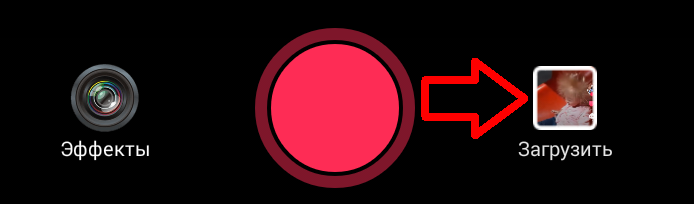
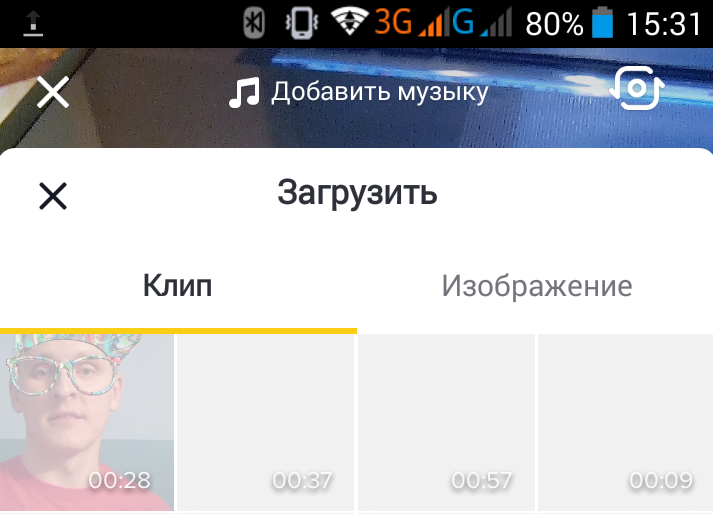
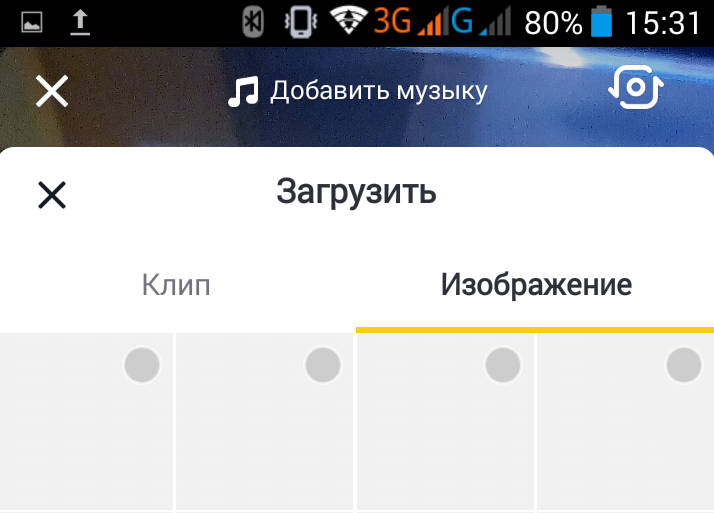
Верхняя панель
Добавить музыку
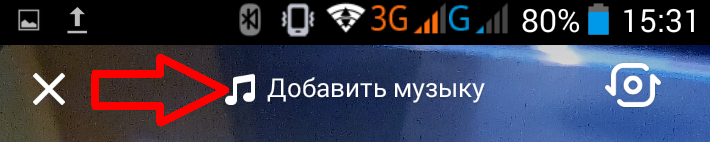
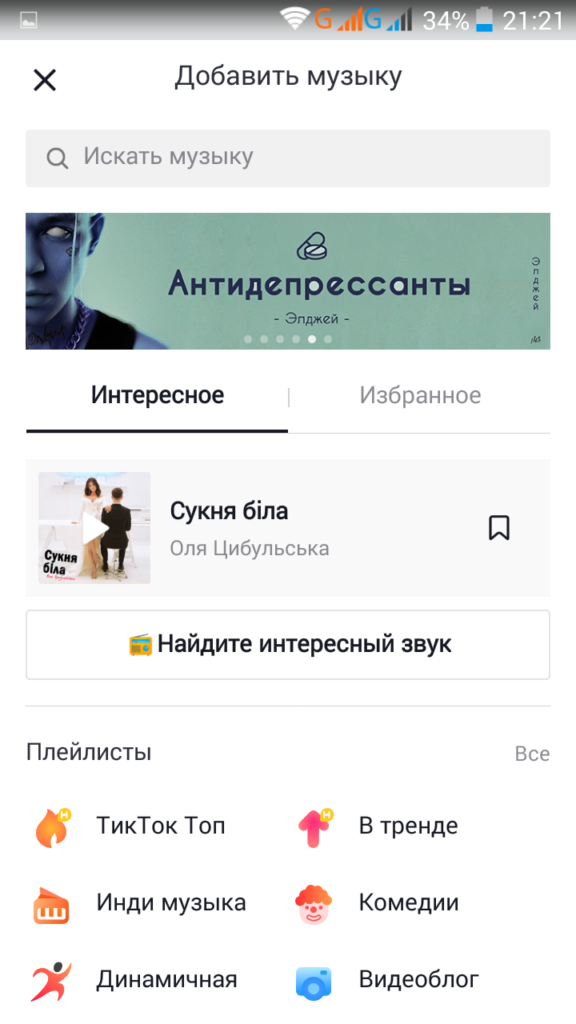
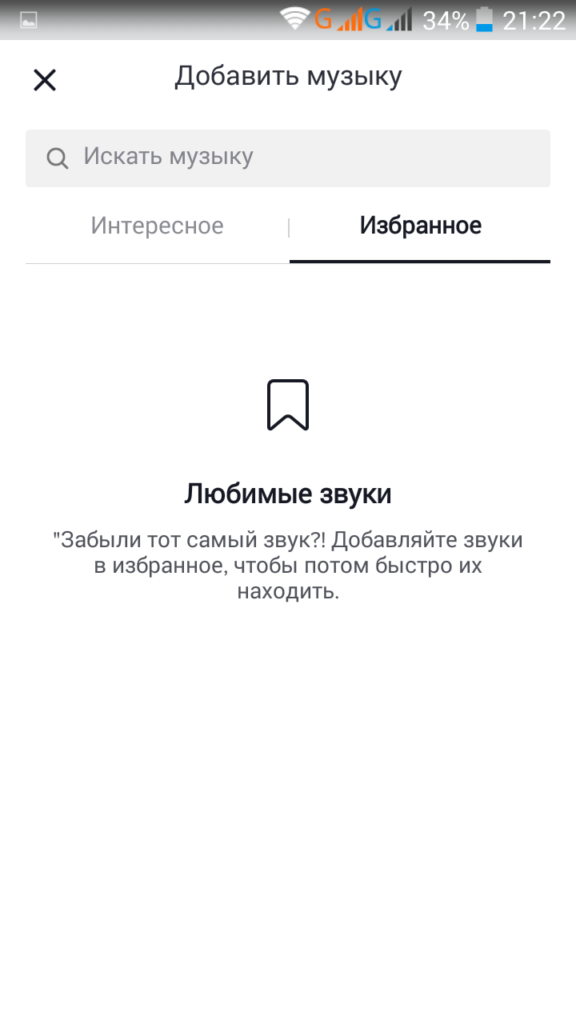
Икс

О приложении
Ответы на вопросы


Все больше молодых людей интересуются тем, как работает «Тик Ток». Причина заключается в стремительном росте популярности этой социальной сети. Даже начинающий блогер может открыть аккаунт и делать классные видеоролики.

Содержание
- Чем занимаются в «ТикТоке»
- Опции социальной сети
- Основные
- Скрытые
- Как пользоваться TikTok
- Настройки профиля
- Съемка и размещение видео
- Поиск и добавление друзей
- Коммуникация с пользователями
- «Избранное»
- Уведомления приложения
- Иконки и их значение
- Куда пропали старые опции
- Обзор
Чем занимаются в «ТикТоке»
Соцсеть представляет собой видеохостинг, специализирующийся на коротких роликах длительностью по 15-60 секунд.
По принципу действия напоминает Youtube: участники создают и выкладывают контент, смотрят клипы других пользователей, оставляют лайки и комментарии.
Видеоролики в основном носят развлекательный характер. Наибольшую популярность получила такая тематика:
- танцы;
- клипы;
- юмористические скетчи;
- дуэты (совместное видео со звездой или другим пользователем);
- челленджи: один из участников выполняет какой-то трюк, другие пытаются его повторить.
С некоторых пор «ТикТоком» заинтересовались крупные компании, профессиональные блогеры и медийные персоны – их аккаунты стали появляться в массовом порядке. Это объясняется быстрым расширением аудитории соцсети.
Опции социальной сети
Возможности сервиса можно разделить на 2 группы:
- основные;
- скрытые.
.jpg)
Содержание
- Чем занимаются в «ТикТоке»
- Опции социальной сети
- Основные
- Скрытые
- Как пользоваться TikTok
- Настройки профиля
- Съемка и размещение видео
- Поиск и добавление друзей
- Коммуникация с пользователями
- «Избранное»
- Уведомления приложения
- Иконки и их значение
- Куда пропали старые опции
- Обзор
Чем занимаются в «ТикТоке»
Соцсеть представляет собой видеохостинг, специализирующийся на коротких роликах длительностью по 15-60 секунд.
По принципу действия напоминает Youtube: участники создают и выкладывают контент, смотрят клипы других пользователей, оставляют лайки и комментарии.
Видеоролики в основном носят развлекательный характер. Наибольшую популярность получила такая тематика:
- танцы;
- клипы;
- юмористические скетчи;
- дуэты (совместное видео со звездой или другим пользователем);
- челленджи: один из участников выполняет какой-то трюк, другие пытаются его повторить.
С некоторых пор «ТикТоком» заинтересовались крупные компании, профессиональные блогеры и медийные персоны – их аккаунты стали появляться в массовом порядке. Это объясняется быстрым расширением аудитории соцсети.
Опции социальной сети
Возможности сервиса можно разделить на 2 группы:
- основные;
- скрытые.
Второе название – условное. Эти инструменты никто не прячет, просто пользователи меньше о них осведомлены.
Основные
К этой группе относятся:
- Поиск контента.
- Лайки (сердечки).
- Подписка на блогеров.
- Съемка, обработка и загрузка видео.
- Отправка сообщений другим пользователям.
- Настройка профиля.
- Возможность поделиться интересным видео с друзьями.
- Получение дохода.
- Запись дуэтов.
- Скачивание роликов.
Для поиска контента наберите хештег в строке рядом с лупой или нажмите кнопку «Интересное» для перехода к рекомендациям.
.jpg)
Доход в TikTok получают в виде подарков или платы за размещение рекламы. Донаты поступают в кошелек.
Скрытые
К этой группе относятся:
- Склеивание видео.
- Добавление фото для создания фона.
- Изменение голоса.
- Перевод профиля в статус коммерческого (бизнес-аккаунта) с расширенным набором инструментов.
- Возможность оставлять комментарии к понравившемуся видео (функция Q & A).
Как пользоваться TikTok
Чтобы получить доступ ко всем функциям, сделайте следующее:
- Скачайте приложение на мобильный. Возможна работа и на ПК через браузер. Но в этом случае часть функций будет недоступна, тогда как пользоваться «ТикТоком» с телефона можно без ограничений.
- Зарегистрируйтесь. Без этого из всех функций доступен только просмотр ленты.

Доход в TikTok получают в виде подарков или платы за размещение рекламы. Донаты поступают в кошелек.
Скрытые
К этой группе относятся:
- Склеивание видео.
- Добавление фото для создания фона.
- Изменение голоса.
- Перевод профиля в статус коммерческого (бизнес-аккаунта) с расширенным набором инструментов.
- Возможность оставлять комментарии к понравившемуся видео (функция Q & A).
Как пользоваться TikTok
Чтобы получить доступ ко всем функциям, сделайте следующее:
- Скачайте приложение на мобильный. Возможна работа и на ПК через браузер. Но в этом случае часть функций будет недоступна, тогда как пользоваться «ТикТоком» с телефона можно без ограничений.
- Зарегистрируйтесь. Без этого из всех функций доступен только просмотр ленты.
Настройки профиля
Нажмите на кнопку с 3 полосками вверху справа и выберите в открывшемся меню нужный пункт. Здесь можно:
- настроить конфиденциальность;
- изменить личные данные;
- выбрать фото или видео на аватарку;
- изменить язык.
Съемка и размещение видео
Для создания ролика нажмите центральный значок на панели инструментов «+». Во время съемки можно применять такие инструменты, как:
- переключение между камерами смартфона;
- изменение скорости показа;
- фильтры, эффекты, бьютификаторы;
- функция «свободные руки».
В приложение встроен видеоредактор. С его помощью осуществляют монтаж, накладывают стикеры и маски, добавляют музыку из бесплатной коллекции «ТикТока».

Чтобы изменить собственный голос, после съемки нажмите кнопку «Звуковые эффекты». Доступно 8 вариантов – «баритон», «гигант», «белка», «вибрации» и др.
Готовый ролик загрузите в свой профиль.
Также можно поступить с любым видео в галерее смартфона. Для этого нажмите иконку справа от значка записи.
Поиск и добавление друзей
Наберите в строке поиска рядом с лупой имя друга в соцсети. Когда система предложит его профиль, нажмите плюс в красном кружке («Подписаться»).
Если вы не знаете имени, нажмите вверху справа иконку с изображением человечка и плюса. Откроется меню с вариантами поиска:
- по номерам из телефонной книги;
- по учетным записям в других соцсетях;
- по QR-коду.
Последний вариант применяют в том случае, если друг находится рядом. Он открывает на своем гаджете приложение и генерирует QR-код; вы его считываете сканером и сразу попадаете на искомую страницу.
Коммуникация с пользователями
Чтобы отправить послание, нажмите иконку справа от кнопки добавления видео. Затем в открывшемся списке найдите нужный профиль.
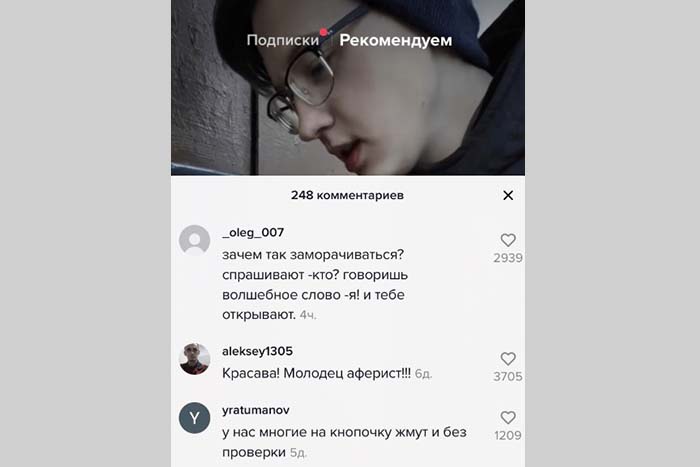
Чтобы изменить собственный голос, после съемки нажмите кнопку «Звуковые эффекты». Доступно 8 вариантов – «баритон», «гигант», «белка», «вибрации» и др.
Готовый ролик загрузите в свой профиль.
Также можно поступить с любым видео в галерее смартфона. Для этого нажмите иконку справа от значка записи.
Поиск и добавление друзей
Наберите в строке поиска рядом с лупой имя друга в соцсети. Когда система предложит его профиль, нажмите плюс в красном кружке («Подписаться»).
Если вы не знаете имени, нажмите вверху справа иконку с изображением человечка и плюса. Откроется меню с вариантами поиска:
- по номерам из телефонной книги;
- по учетным записям в других соцсетях;
- по QR-коду.
Последний вариант применяют в том случае, если друг находится рядом. Он открывает на своем гаджете приложение и генерирует QR-код; вы его считываете сканером и сразу попадаете на искомую страницу.
Коммуникация с пользователями
Чтобы отправить послание, нажмите иконку справа от кнопки добавления видео. Затем в открывшемся списке найдите нужный профиль.
Чтобы оставить комментарий под видео, нажмите иконку с изображением пустого речевого пузыря.
«Избранное»
В профиле есть специальная рубрика для быстрого доступа к понравившимся роликам. Кнопка для входа в нее находится в разделе «Я». Весь контент в рубрике рассортирован по тематикам, что облегчает навигацию.
Чтобы добавить видео в «Избранное», во время просмотра нажмите иконку с 3 полосками. Далее – команду «Добавить в избранное».
Содержание раздела недоступно для других пользователей, в т.ч. ваших подписчиков.
Уведомления приложения
Система способна информировать пользователя о новых фанатах, лайках, комментариях и сообщениях. Настройку опции производят так:
- Тапают по иконке с 3 точками справа вверху.
- Выбирают пункт «Push-уведомления».
- Перемещая ползунок, настраивают каждое оповещение.
.jpg)
Чтобы посмотреть уведомления, надо зайти в раздел «Входящие».
Иконки и их значение
Если вы только начали разбираться с тем, как работает «ТикТок», вам понадобятся лишь основные значки:
- «Домик». Переход в ленту рекомендаций и новостей.
- «Плюс». Съемка видео или загрузка из галереи.
- «Лупа». Поиск контента и друзей, если знаете правильный никнейм.
- «Мое + человечек». Личные данные владельца аккаунта.
Куда пропали старые опции
Старые функции не удаляют. Но в новых версиях активирующие их кнопки могут оказаться в непривычных местах. Так, иконка «Улучшить» переместилась в правую часть панели запуска видео. В составе этого инструмента есть помада, тени и прочее.
Обзор

Чтобы посмотреть уведомления, надо зайти в раздел «Входящие».
Иконки и их значение
Если вы только начали разбираться с тем, как работает «ТикТок», вам понадобятся лишь основные значки:
- «Домик». Переход в ленту рекомендаций и новостей.
- «Плюс». Съемка видео или загрузка из галереи.
- «Лупа». Поиск контента и друзей, если знаете правильный никнейм.
- «Мое + человечек». Личные данные владельца аккаунта.
Куда пропали старые опции
Старые функции не удаляют. Но в новых версиях активирующие их кнопки могут оказаться в непривычных местах. Так, иконка «Улучшить» переместилась в правую часть панели запуска видео. В составе этого инструмента есть помада, тени и прочее.
Обзор
ТикТок – новая социальная сеть, которая набирает популярность. О том, как начать пользоваться сетью ТикТок, как записывать видео или делать различные ролики, могут рассказать популярные блогеры. При желании с этими вопросами можно разобраться самостоятельно. Сначала необходимо скачать приложение на свой телефон и подтвердить регистрацию. Приложение доступно для смартфонов с платформами Айос или Андроид.
С чего начать новичку?
Научиться пользоваться ТикТоком просто. Правила пользования для начинающих можно найти в настройках приложения. Сначала скачивают приложение из магазина, предусмотренного разработчиками платформы телефона. Затем проводят установку, следуя инструкции:

После скачивания следует зарегистрироваться, используя сторонний аккаунт или создавая аккаунт с нуля. При регистрации подтверждают номер телефона.
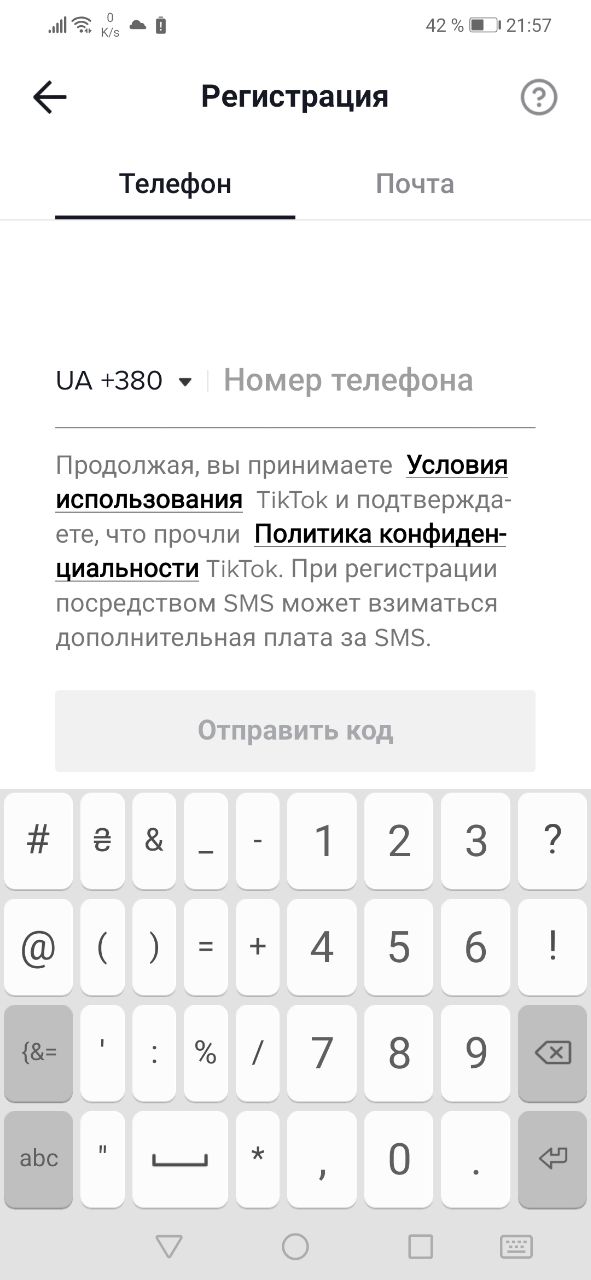
После введения номера пользователю приходит проверочный код, который вводят в специальное поле, этого требует приложение.
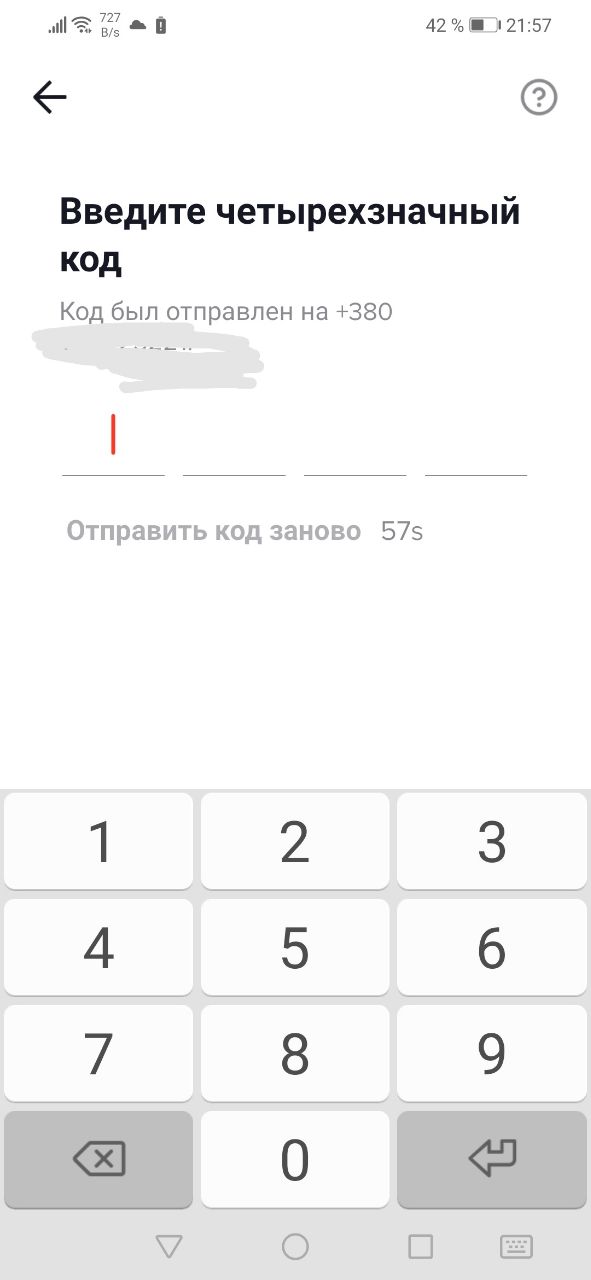
Если приложение скачано на английском языке, то следует включить функцию перевода на русский язык в специальной вкладке «Language».
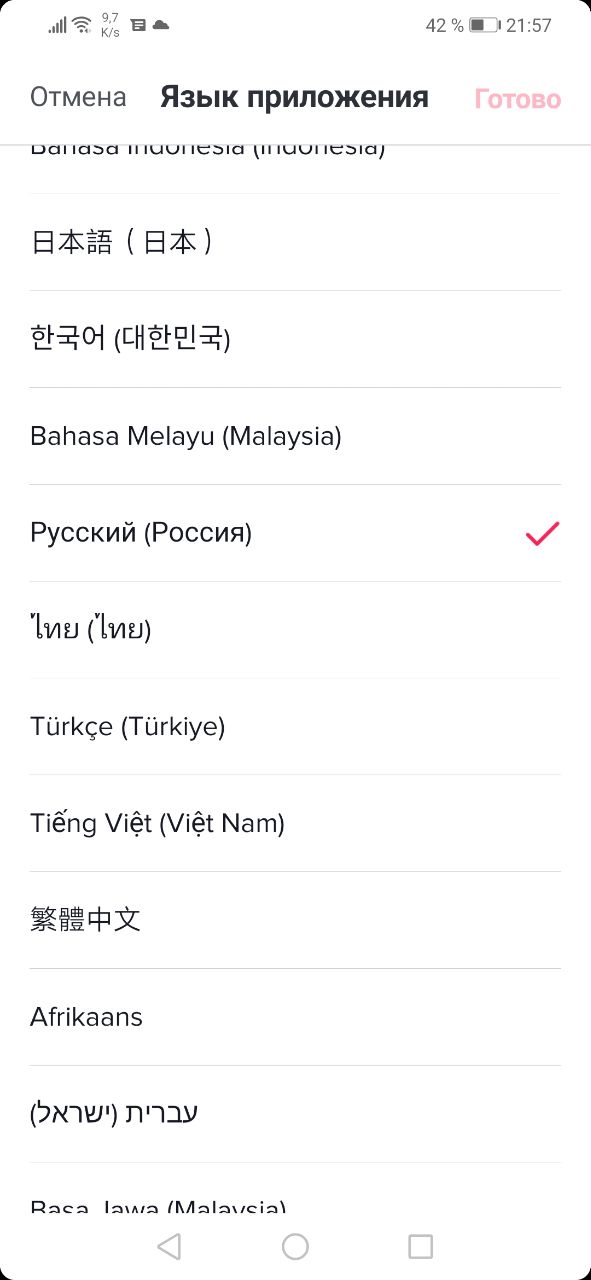
Последним этапом становится оформление страницы. Сюда входит изменение аватара, имени пользователя, смена пароля.

Для регистрации нужен доступ к телефону, номер которого используют при регистрации.
Справка! ТикТок по функциональной начинке во многом похож на приложение Инстаграм.
Основные функции приложения
Приложение дает возможность совершать следующие действия:
- просматривать основную ленту с различными видео;
- отслеживать обновления интересующих аккаунтов, если выбрать определенную категорию;
- делать эдиты;
- снимать и выкладывать собственные ролики.
Видео контент представляют собой короткие ролики с реакцией на различные события, челленджи, танцы на популярные песни, вайны с определенной идеей.
Главная страница оборудована поиском, который будет автоматически отслеживать интересный контент и предлагать его к полному просмотру. Если убрать описание и очистить кэш, то приложение будет предлагать видео, количество просмотров которого перевалило за 1000. Каждый ролик можно полностью перемотать, чтобы быстрее найти группу аккаунтов по интересам.
В ТикТоке существует такое понятие, как «рулетка», когда автоматический поиск может поставить в очередь просмотра аккаунты пользователей, которые могут стать потенциальными друзьями из-за похожего контента.
Как сделать видео 3x в ТикТоке
«Видео 3х » – надпись означает, что видео поставлено на ускоренную перемотку. Перемотка видео делает ролики более интересными и емкими. В кротком 60-секундном видео с помощью тройной перемотки можно уместить объемную историю с различными подходами.
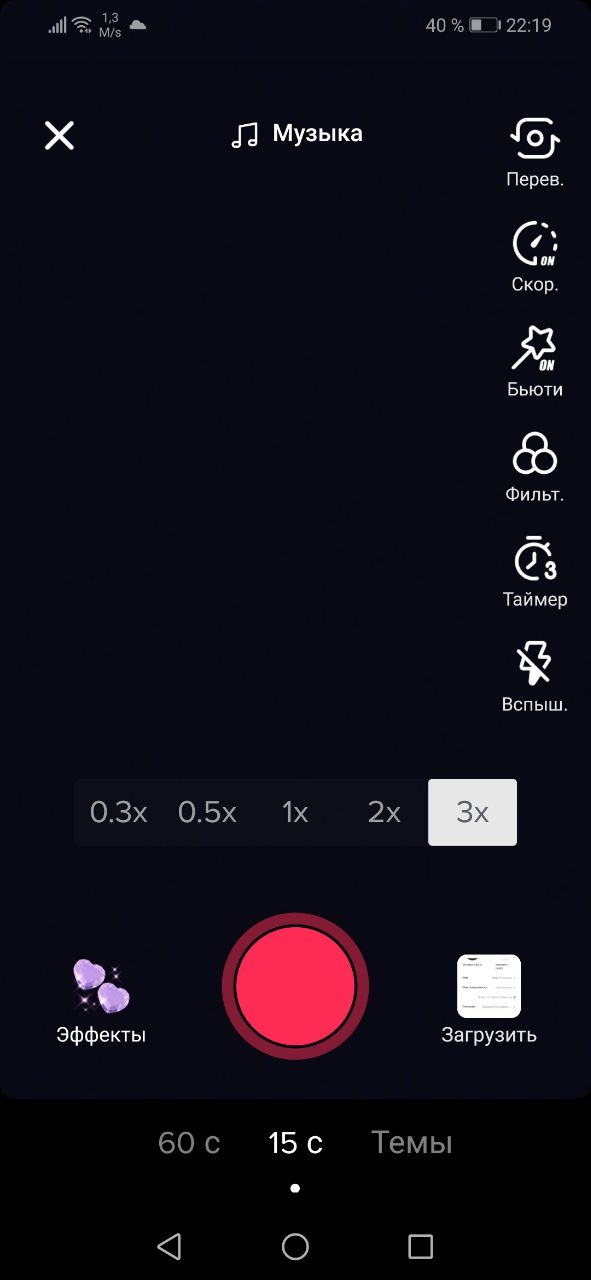
Прием перемотки работает в обоих направлениях: съемку можно замедлить или ускорить. Оба эффекта можно использовать при монтаже одного ролика на разных этапах создания.
3х устанавливается после тапанья кнопки с изображением часов, расположенном в правом нижнем углу главной страницы. На нижней части экрана после нажатия иконки появляется шкала скорости, где можно выбрать любое доступное значение: от 0,5 до 3 и выше.
Как скачать видео
При скачивании видео на телефон рекомендуют пользоваться простой пошаговой инструкцией:
Открыть интересующий видеоролик.

Нажать на кнопку в виде стрелки, которая расположена в нижней правой части основного экрана.

Выбрать функцию «Сохранить видео» во всплывающей вкладке.

На телефонах с базой Андроид или Айос приложения, с помощью которых просматривают видео, могут быть разными. Видеоплееры или программы монтажа скачивают из магазинов приложений, которые предусмотрены разработчиками.
Как посмотреть видео на компьютере
Видео ролики из ТикТока можно просматривать на персональном компьютере. Это стало возможным благодаря наличию сайта. Единственный недостаток просмотра на компьютере – отсутствие поиска в том формате, каким он существует в приложении. При просмотре с ПК видео находят по вкладкам «В тренде» и «Интересное». Это единственный прием, который помогает прокрутить ролик.
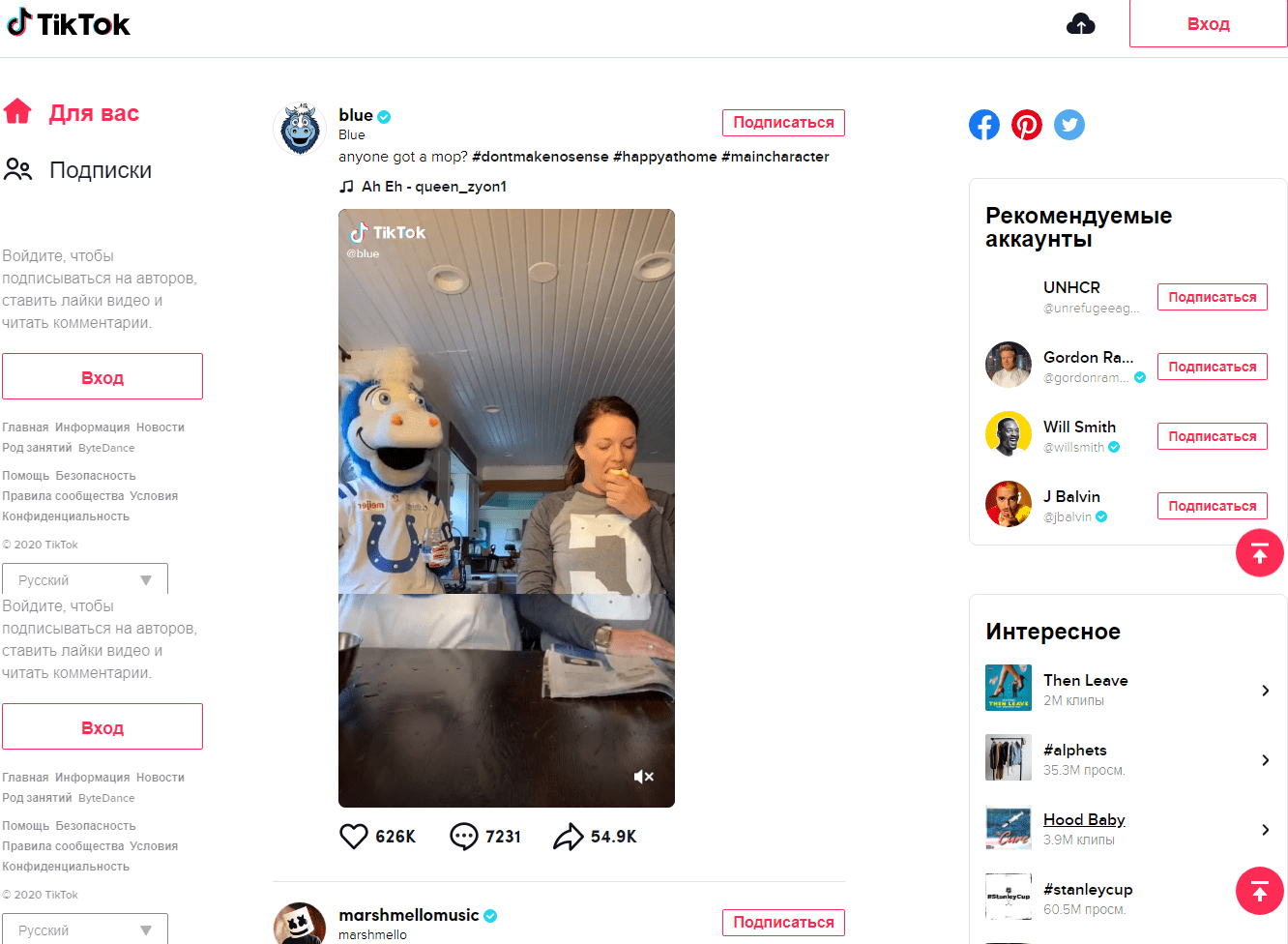
Чтобы найти человека в ТикТоке, в поисковую строку на экране монитора вводят предположительное имя пользователя. Аккаунт можно искать по подпискам друзей, по введенному коду, а также проводить поиск по хештегам. Сервис поиска работает так же, как и в приложении Инстаграм.
Информация! Мобильное приложение отличается от компьютерной версии тем, что при просмотре с ПК нельзя оставить комментарий под видео или увидеть комменты к своему контенту, оставленные другими пользователями.
Как добиться успеха в ТикТоке
Пользователи мечтают сделать профиль популярным и интересным. Чтобы добиться этого, рекомендуют придерживаться плана:
- Контент. Предложение роликов с определенной идеей – это шаг навстречу популярности. Основную направленность контента придумывают заранее. Каждый ролик для продвижения и раскрутки аккаунта рекомендуют выкладывать по определенному графику. Этот шаг особенно оправдан в том случае, если есть несколько тысяч подписчиков. Анонсирование нового ролика, его появление в определенные дни включает режим ожидания, что идет на пользу странице.
- Оформление. То, как выглядит профиль, немаловажно. Чтобы оформлять видео и делать востребованные эдиты, советуют пользоваться одной и той же программой. Сохранение стиля сделает страницу узнаваемой среди подобных страниц и прибавит популярности. Многие блогеры снимают ролики, используя один и тот же эффект на протяжении долгого времени. Пример такого подхода: использование замедленной съемки или убыстрение видео.
- Направленное продвижение. С самого начала раскрутки можно воспользоваться специальными программами по продвижению, чтобы поднять профиль к ленте топовых роликов. Для продвижения существуют специальные бесплатные приложения, внутри которых предлагают выполнить специальные задания, зарабатывать лайки и монеты, чтобы в будущем обменивать их на подписки, накручивая подписчиков и просмотры контента честным способом.
Никогда нельзя упускать из внимания тот факт, что видео, которое удастся снять, станет вирусным вне зависимости от плана, поэтому к каждому эдиту следует относиться творчески, использовать креативные подходы, не жалеть времени и сил для обработки контента.
Внимание! Не следует использовать программы по накрутке подписчиков за деньги. Этот механизм может стать поводом к блокировке аккаунта.
Часто встречаемые проблемы
Пользователи, которые начинают осваивать ТикТок, часто встречаются с проблемами. Типичные ошибки тормозят продвижение профиля.
Частые ошибки:
- Создание логина. Пользователям, которые регистрируются впервые, предлагают стандартное имя профиля, которое содержит цифры и буквы. Его полностью изменяют на имя, которое будут узнавать в поисковой ленте. Не следует создавать что-то громоздкое и трудно запоминающееся. Кроме того, на развитии профиля отрицательно сказывается частая смена никнейма, так как пользователи не смогут запомнить понравившийся аккаунт.
- Скачивание и сохранение видео. Сохранить видео можно любым способом после кликания по иконке «Сохранить видео». С файлом можно совершать различные действия в программах, которые установлены на телефоне.
- Ведение прямого эфира. Для многих пользователей привлекательным является ведение трансляций. Новички, недавно зарегистрировавшиеся в приложении, ведут себя так, как привыкли в Инстаграме. ТикТок разрешает проводить трансляции пользователям, число подписчиков которых превышает 1000 человек.
- Удаление видео. Выложенные видео часто начинают противоречить правилам, особенно в том случае, если они были смонтированы быстро, сделаны не по плану, несут негативную информацию. Прежде, чем на ролик администрации сети поступит жалоба, можно удалить контент самостоятельно. Для этого кликают по «трем точкам», которые, как правило, находятся вверху страницы, и выбирают функцию «Удалить видео».
ТикТок – сеть, которая позволяет зарабатывать. Сегодня заработать здесь можно на донатах, коллабрациях с другими блогерами, участии в партнерских программах и рекламировании товаров. Чтобы сделать аккаунт прибыльным, рекомендуют научиться использовать предложенные инструменты, правильно монтировать ролики и предлагать интересный контент.
